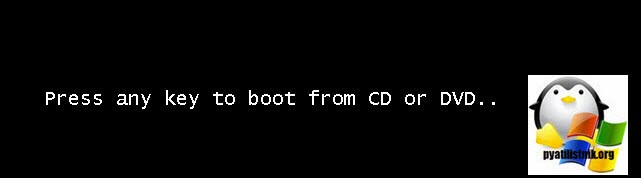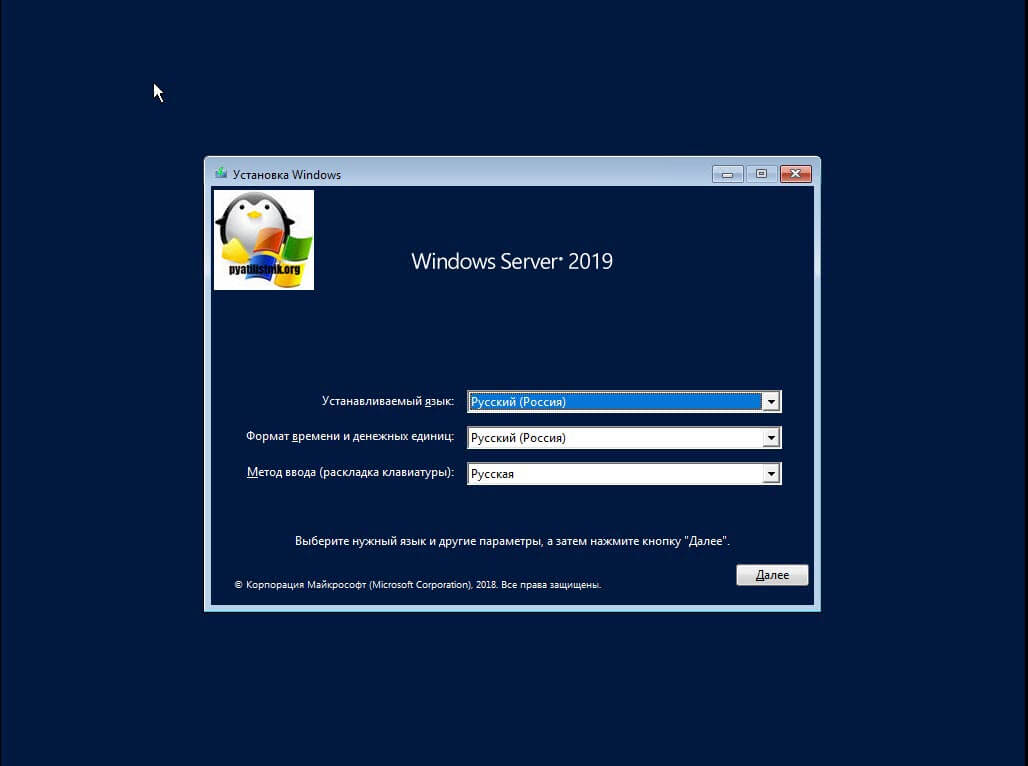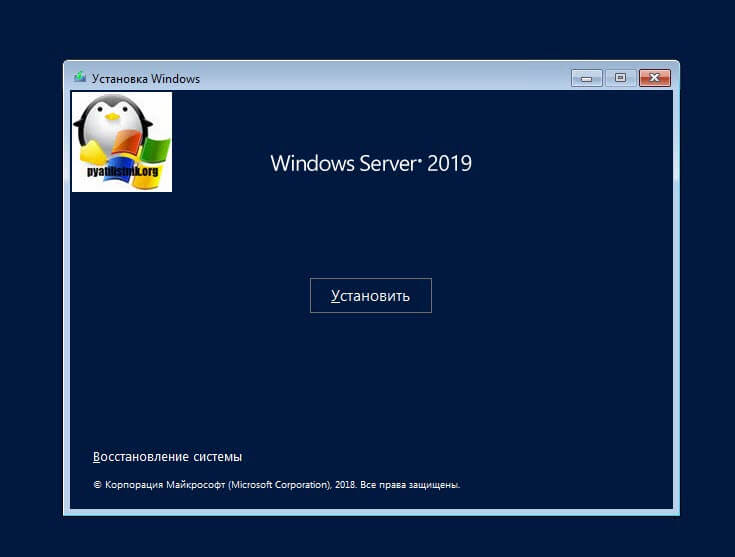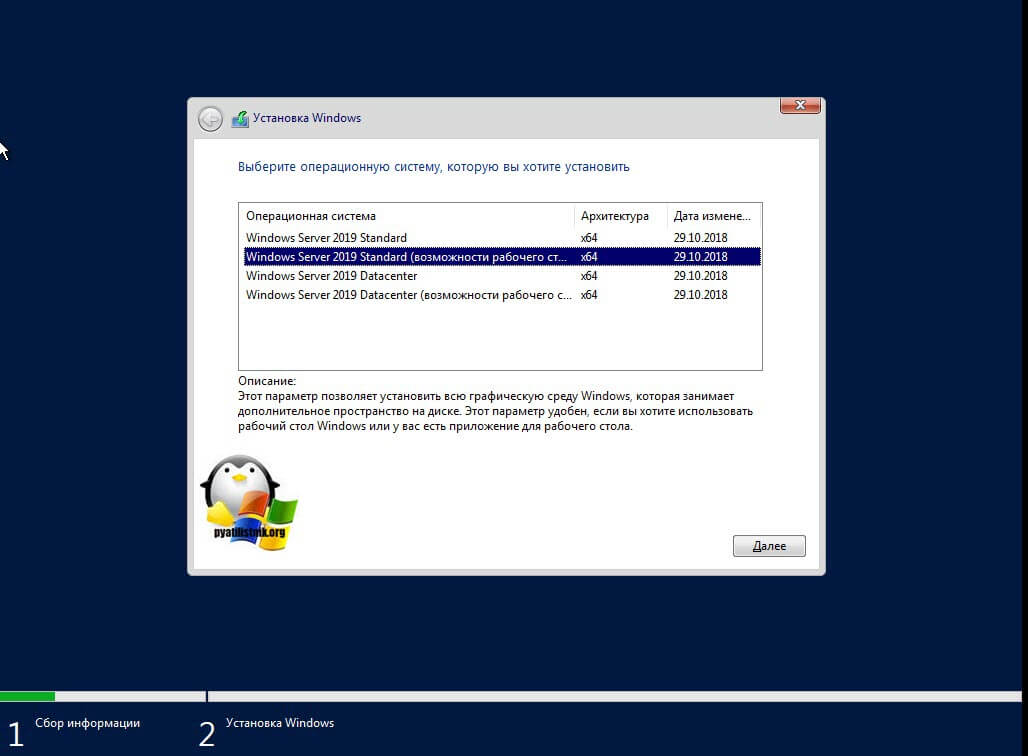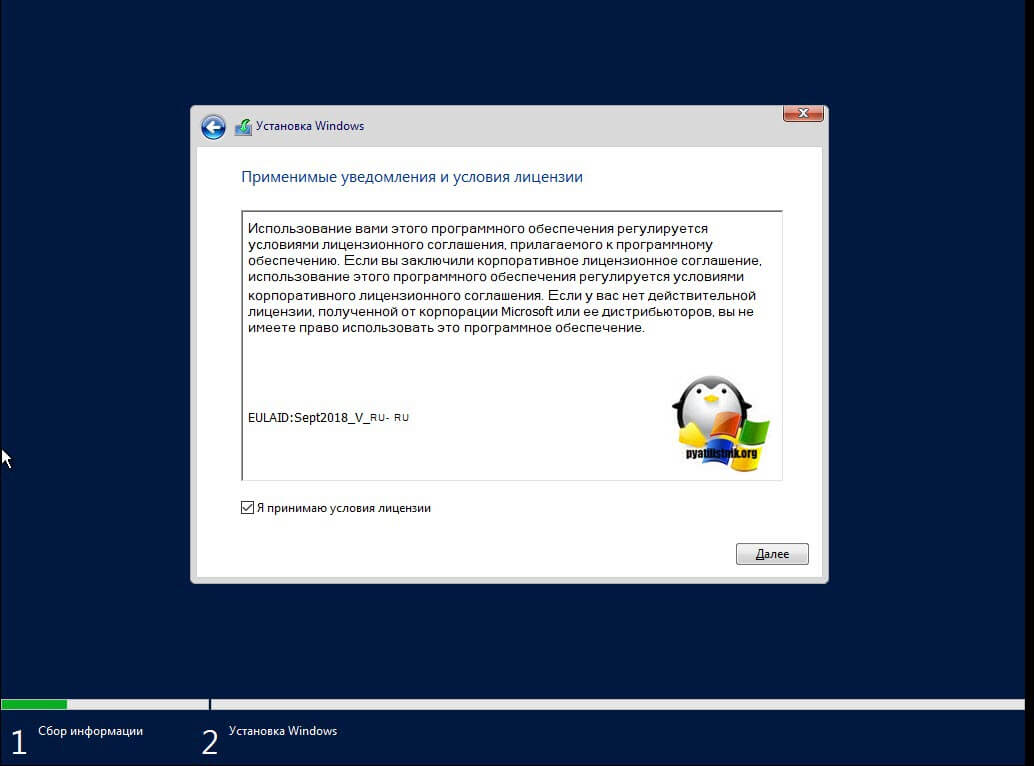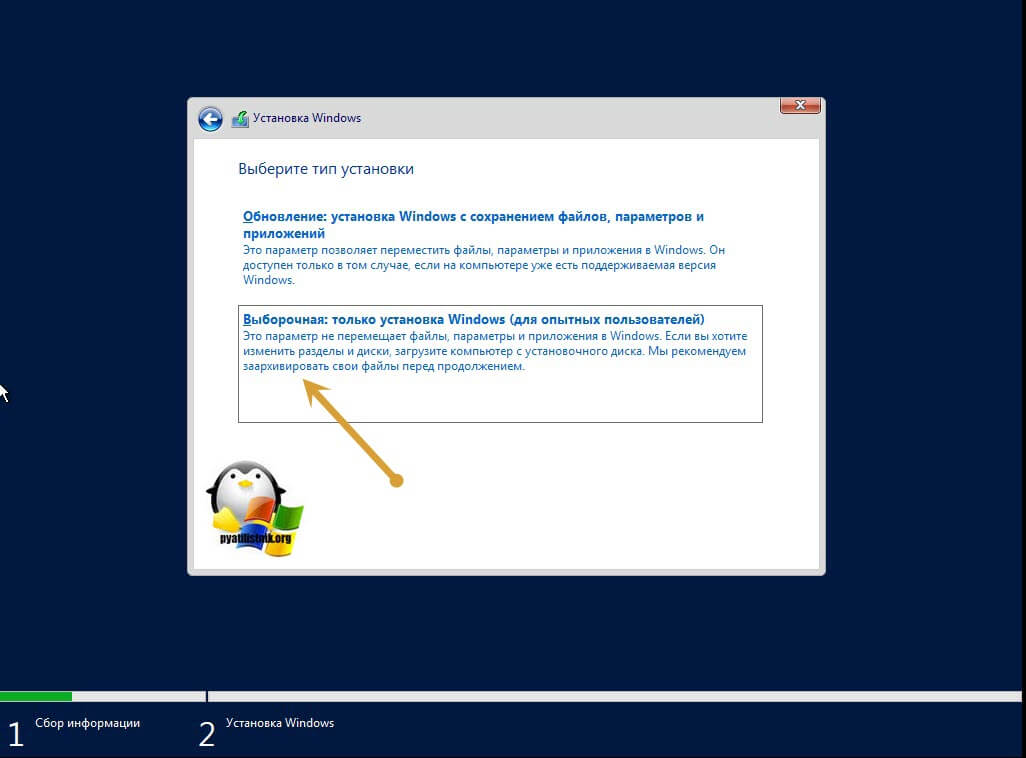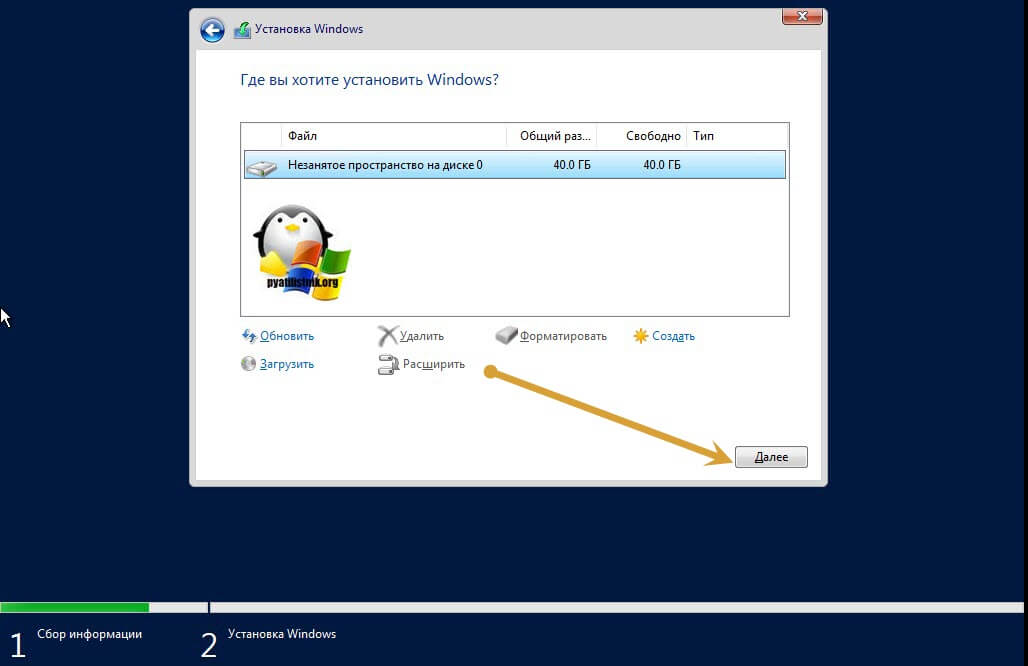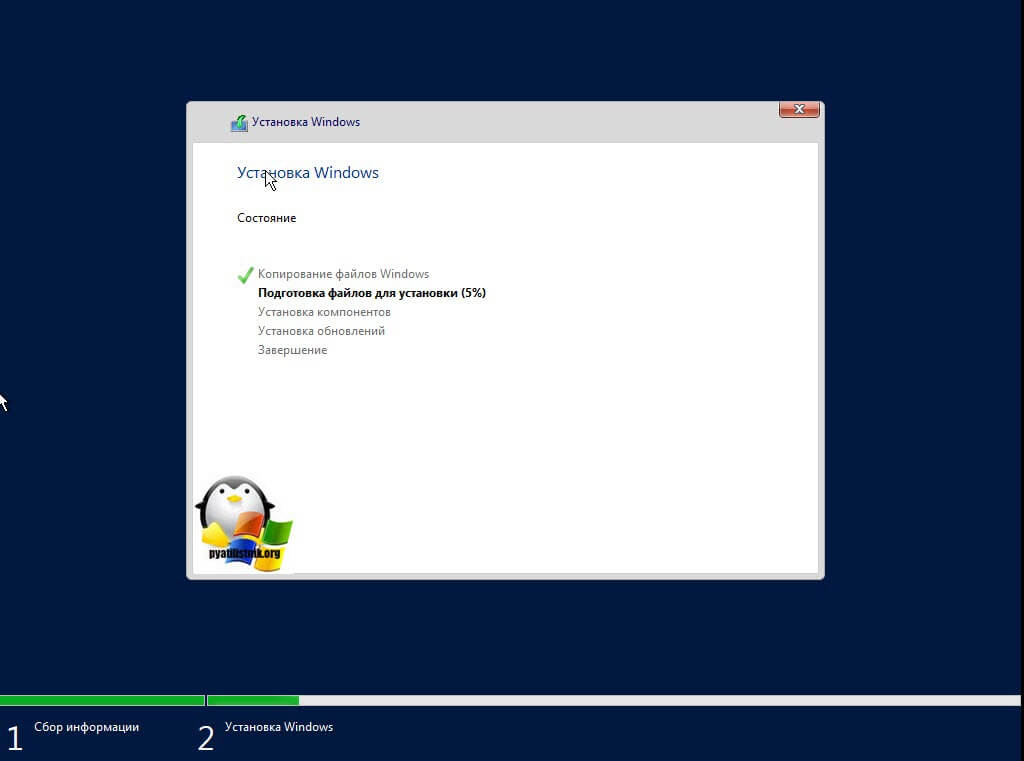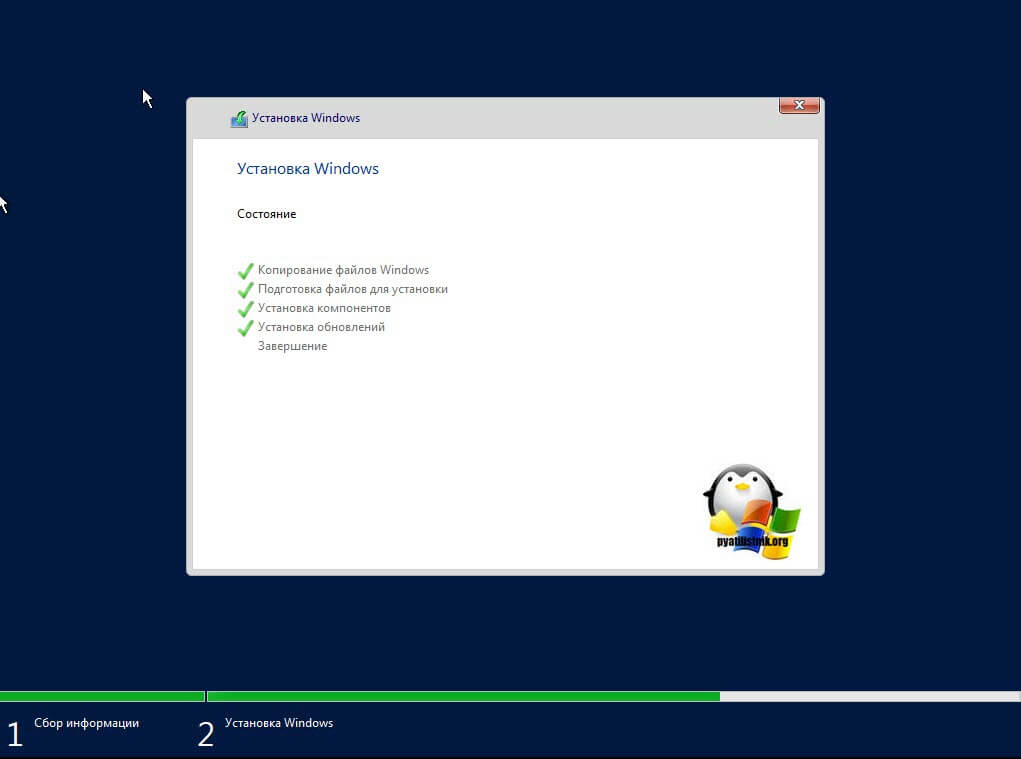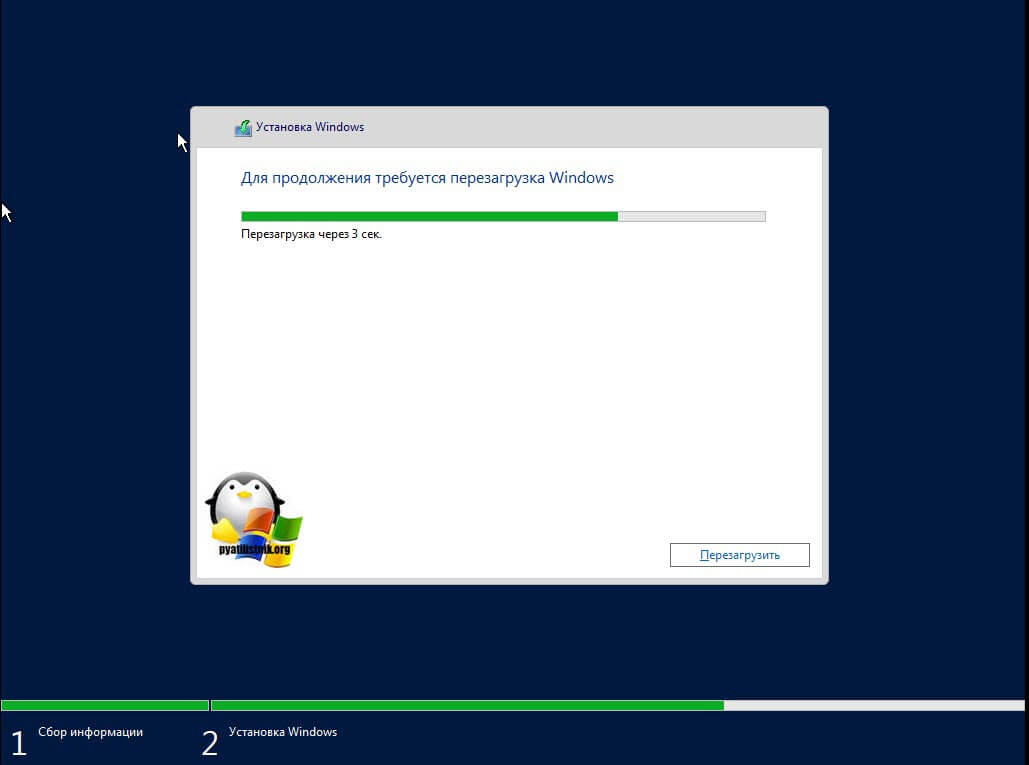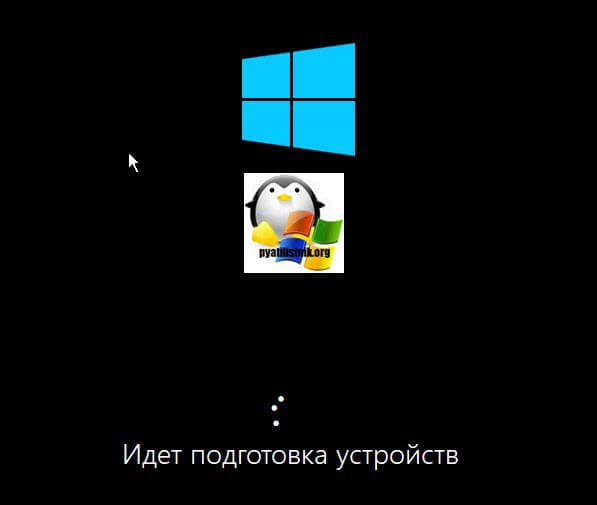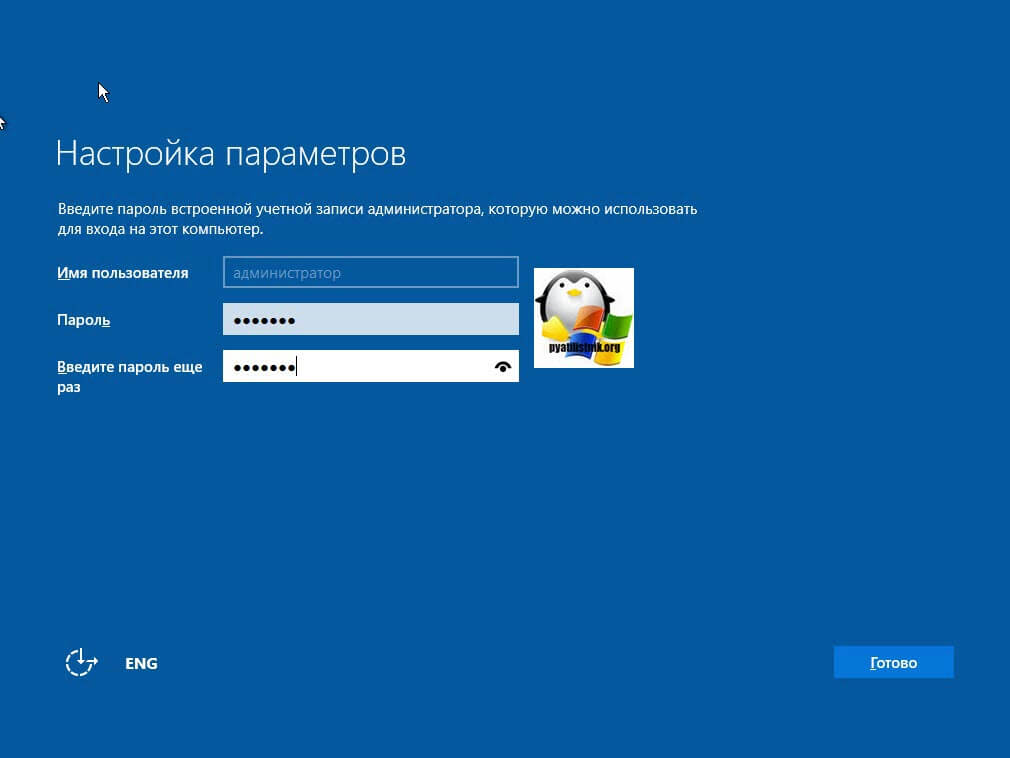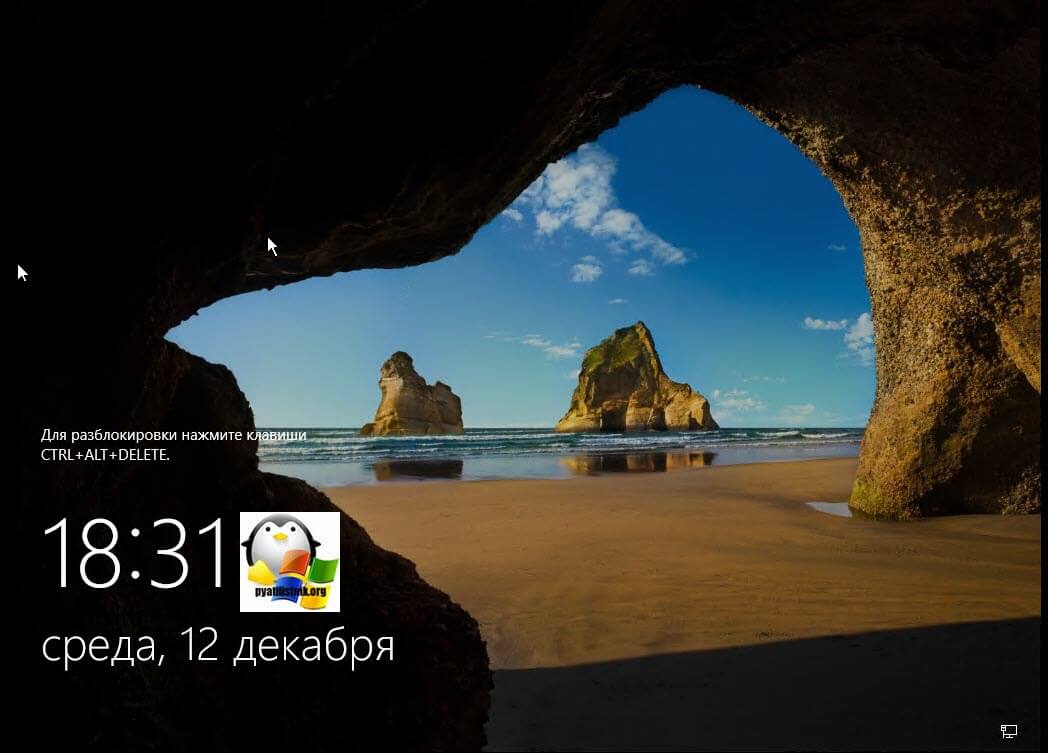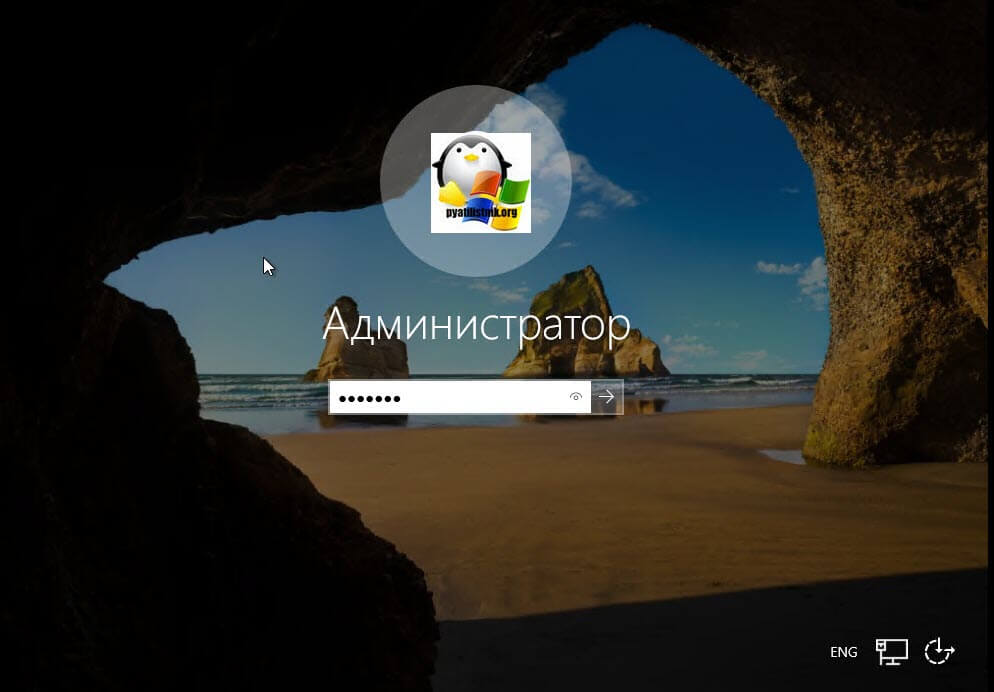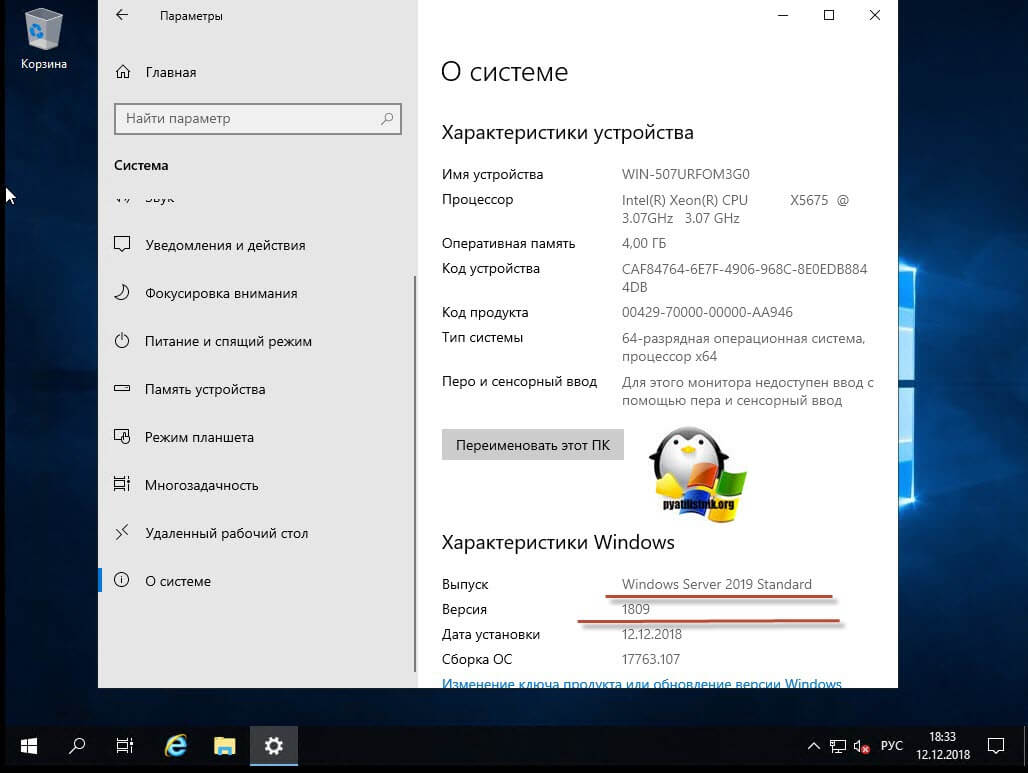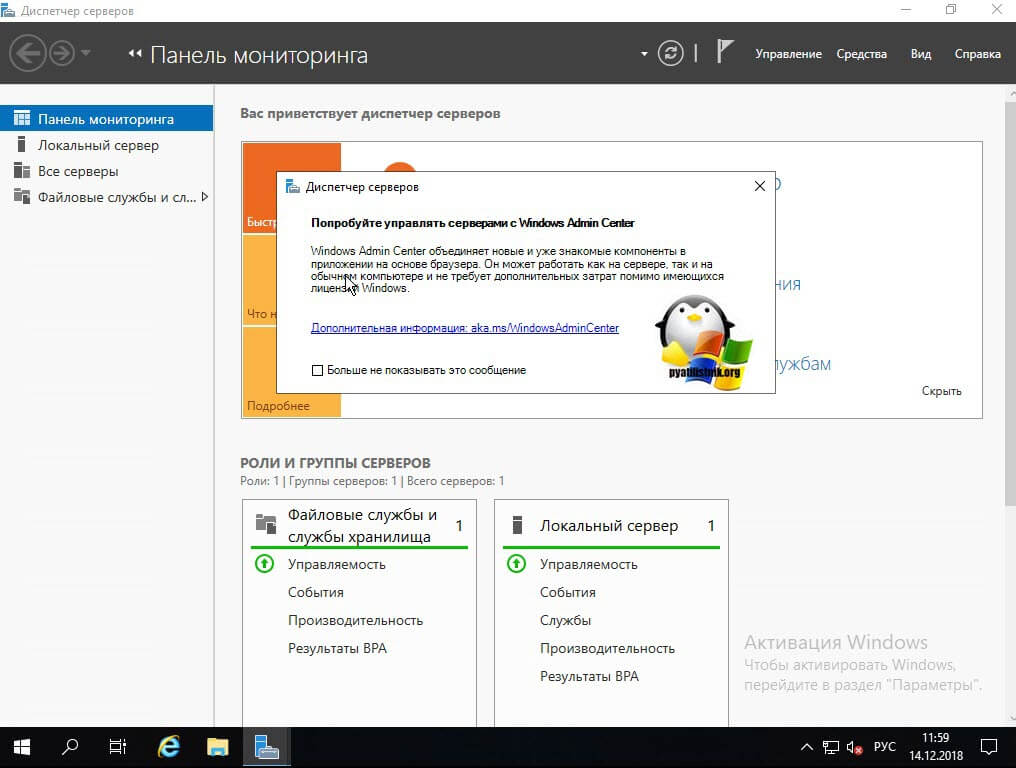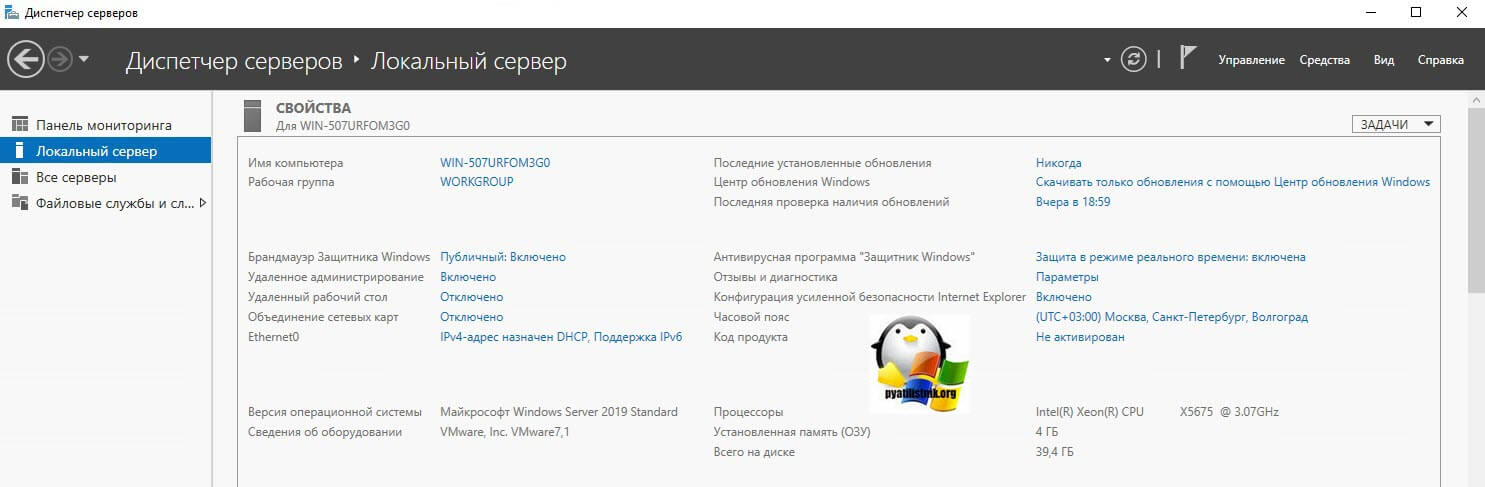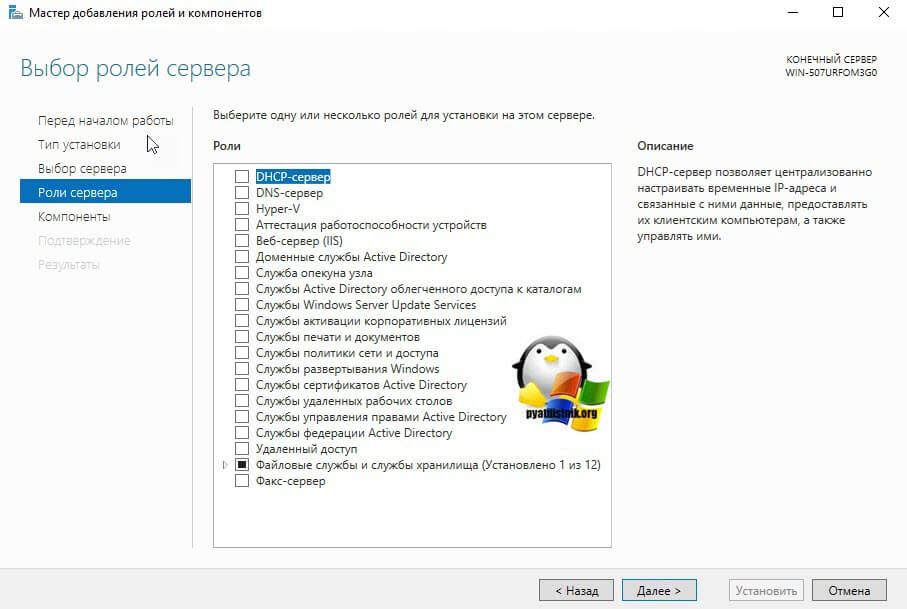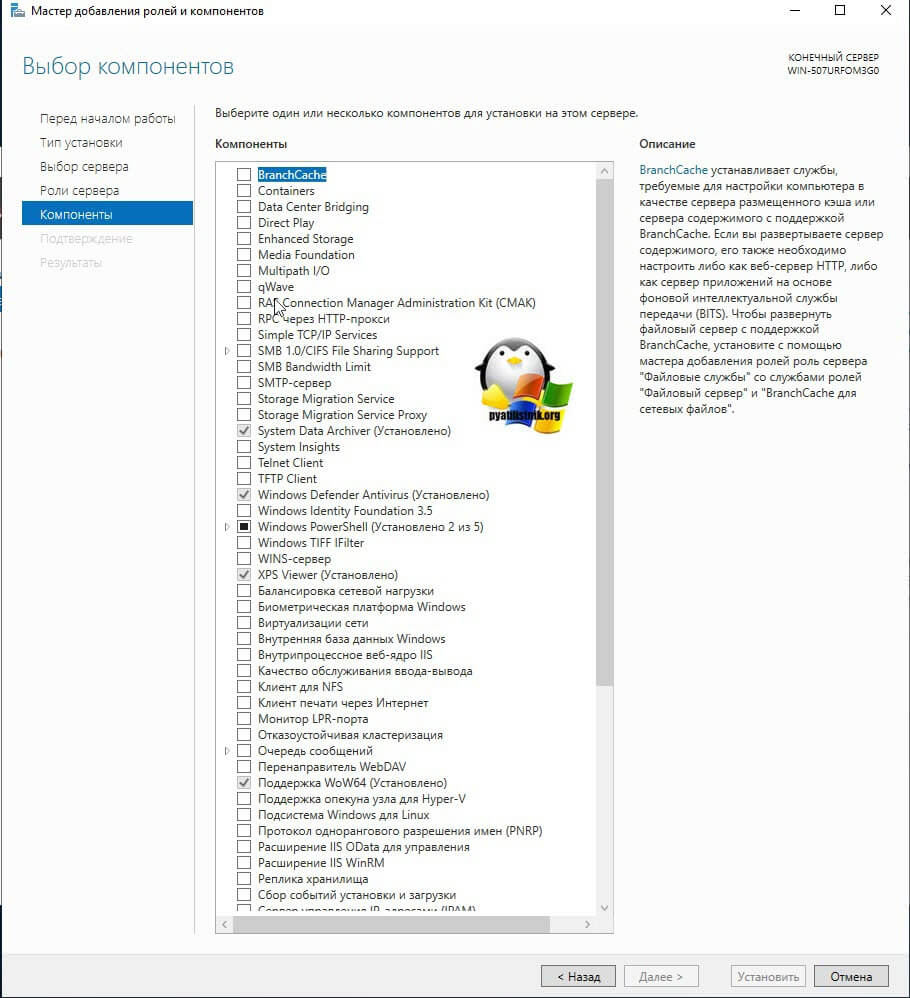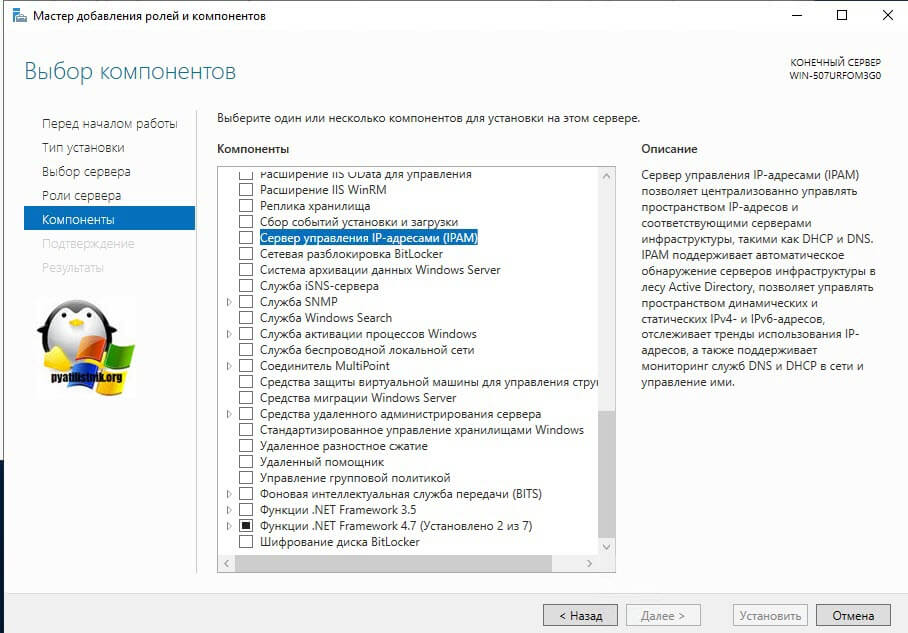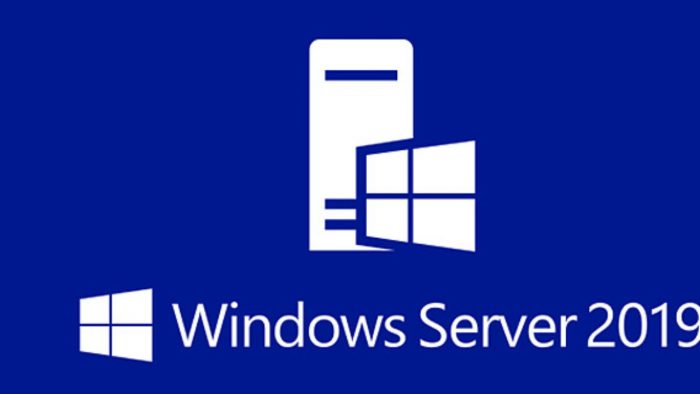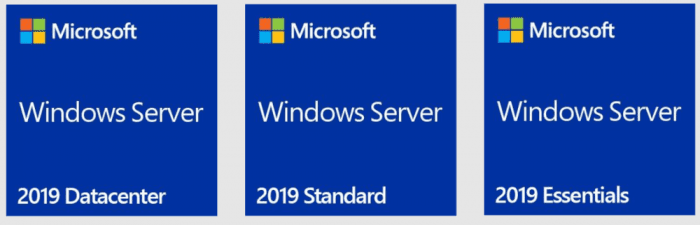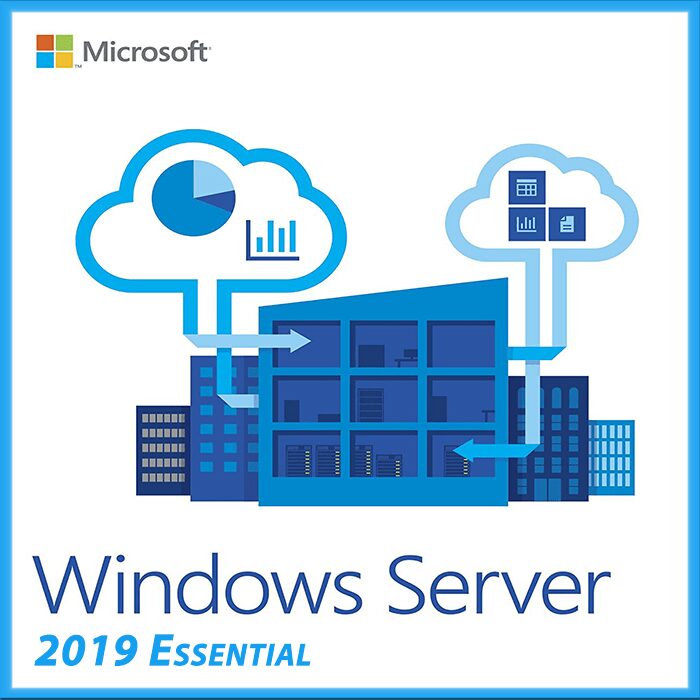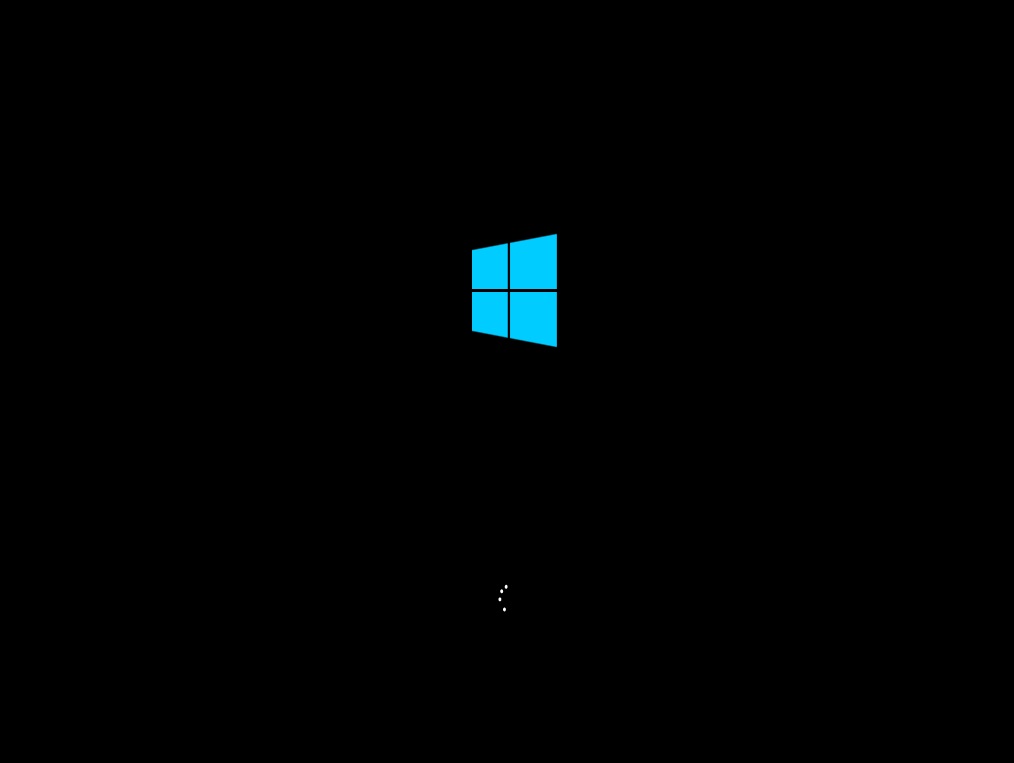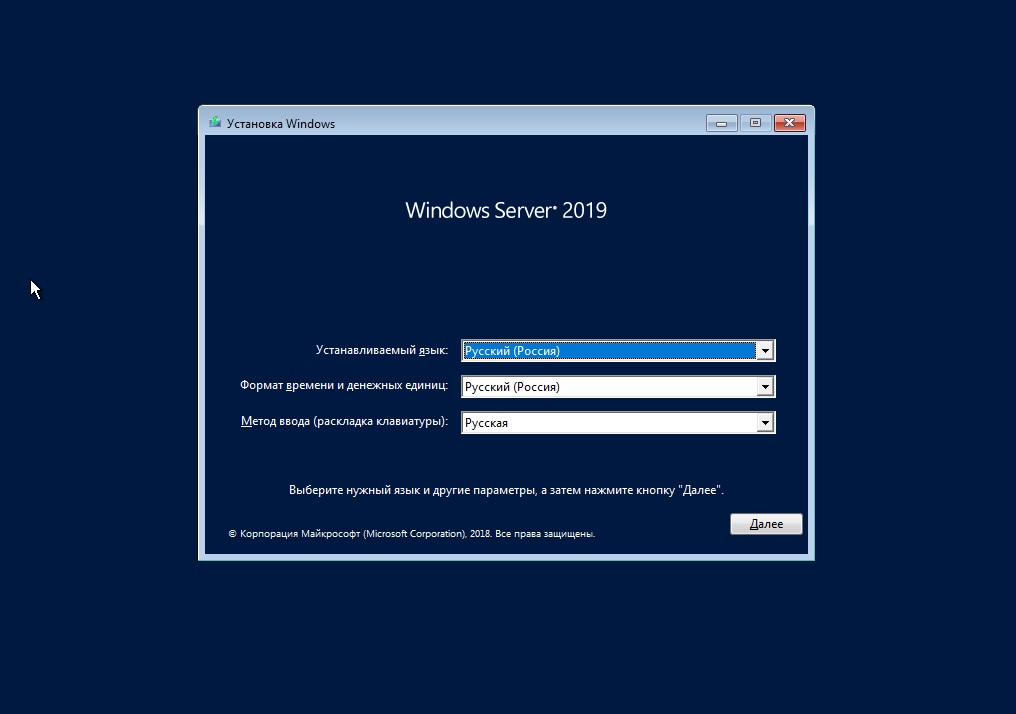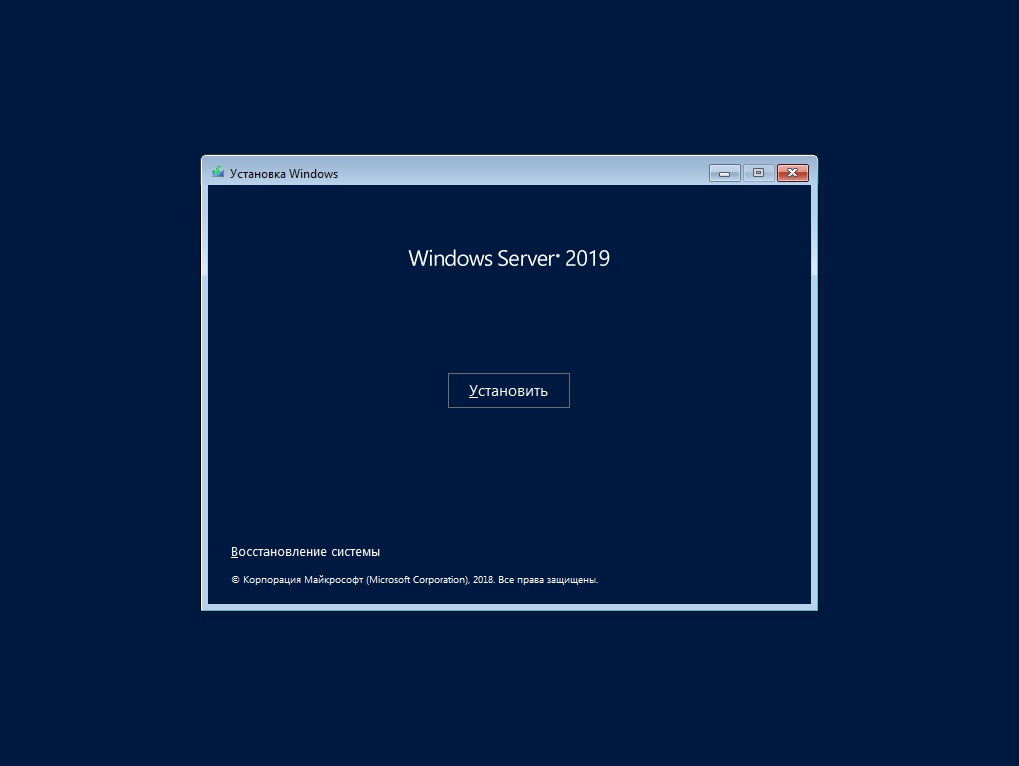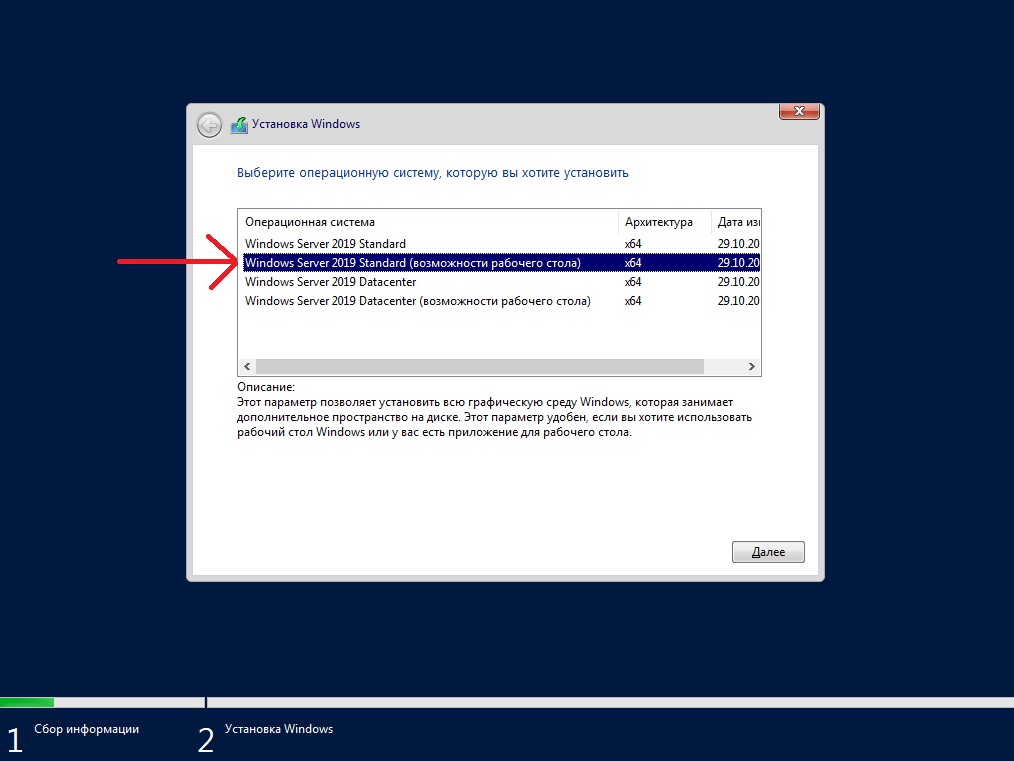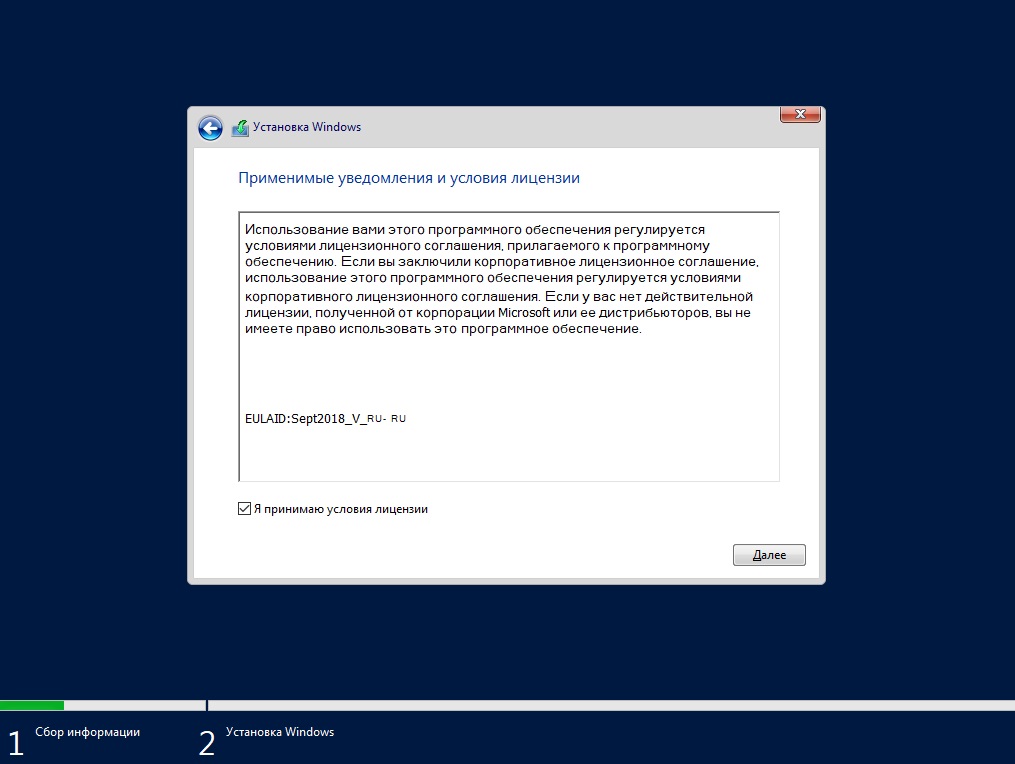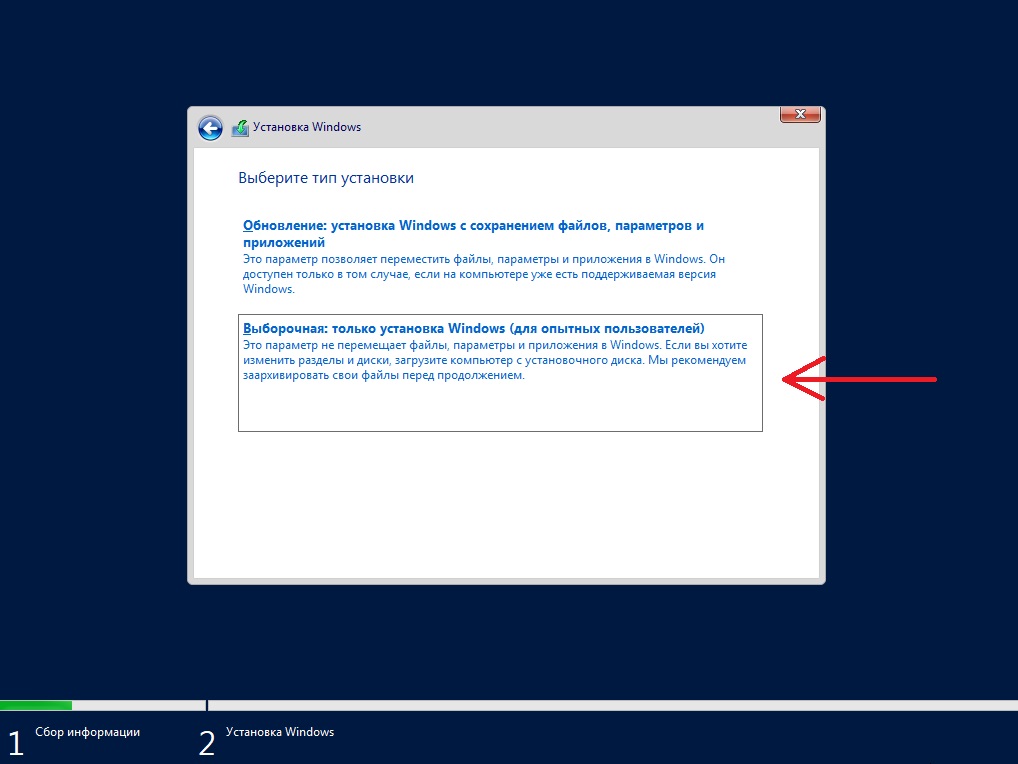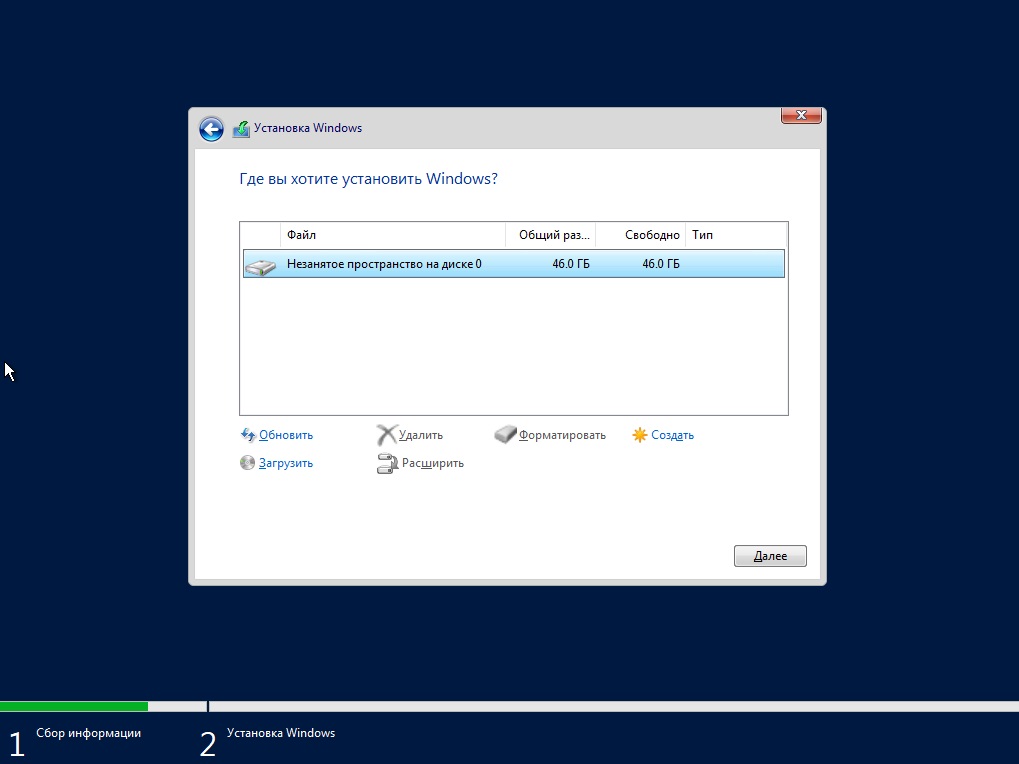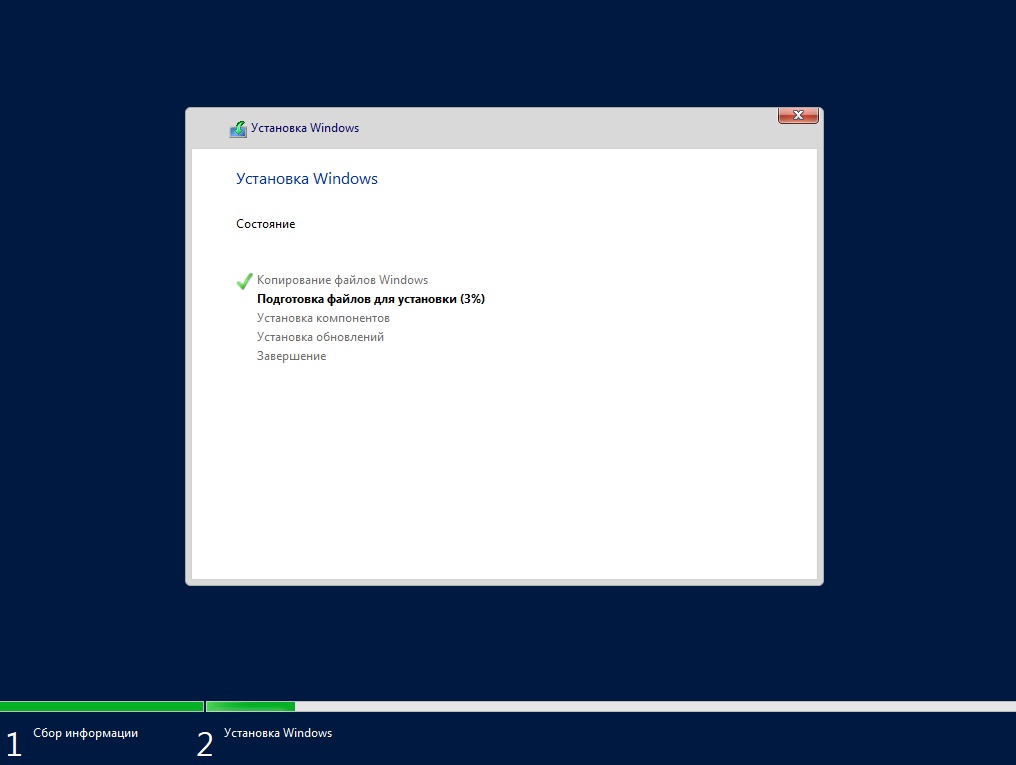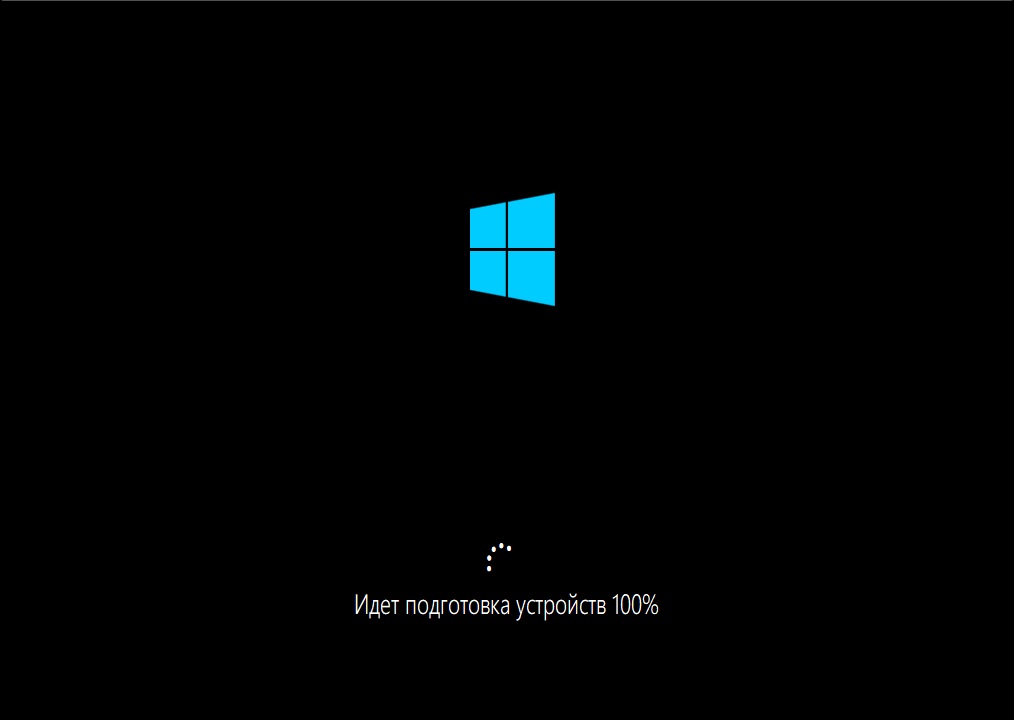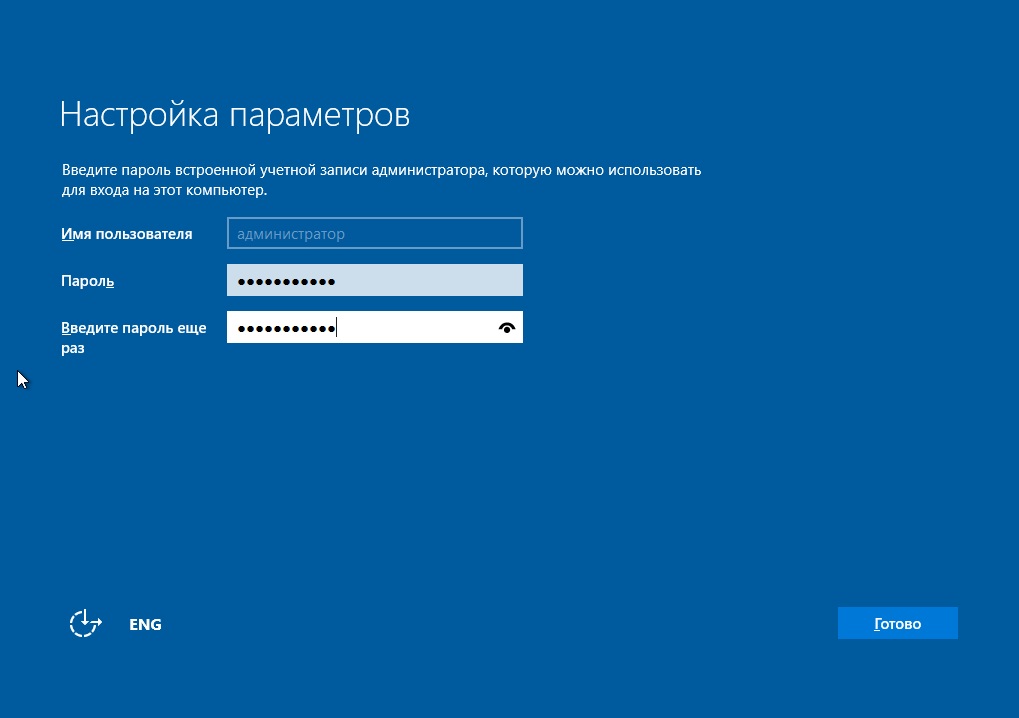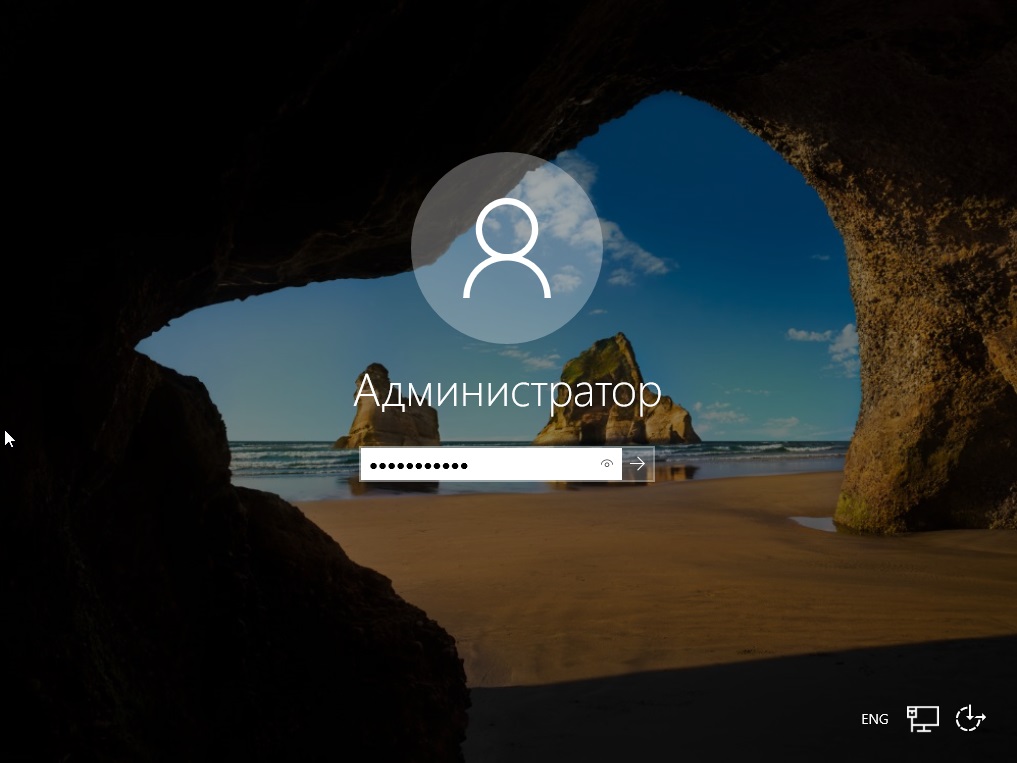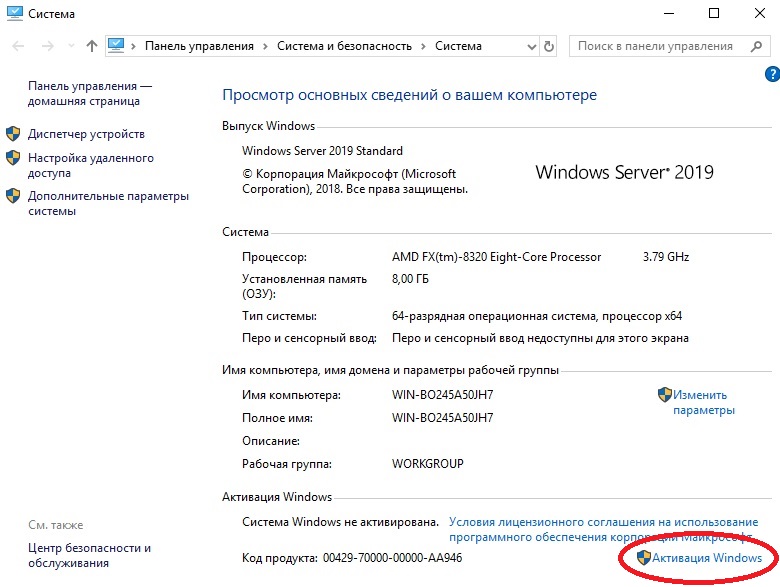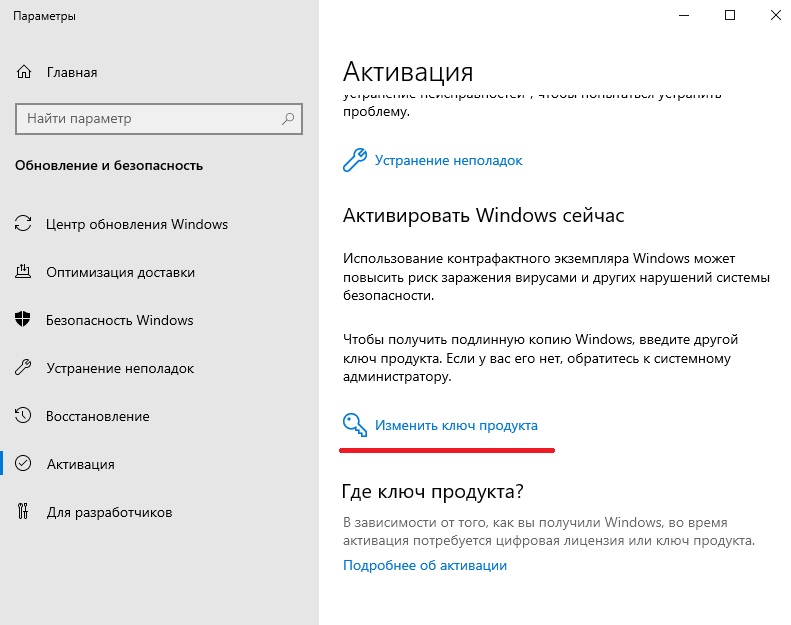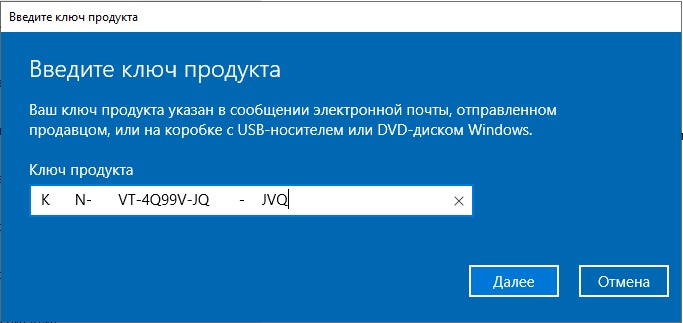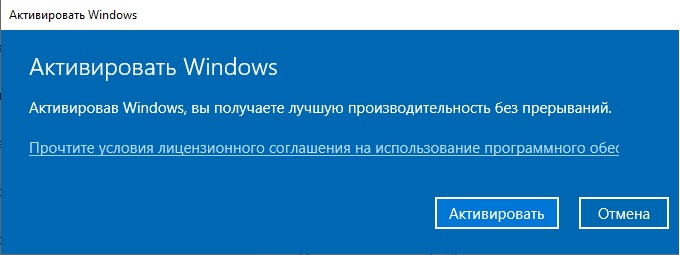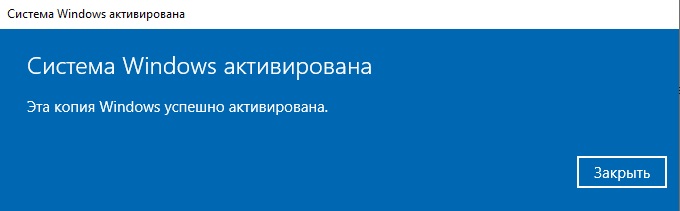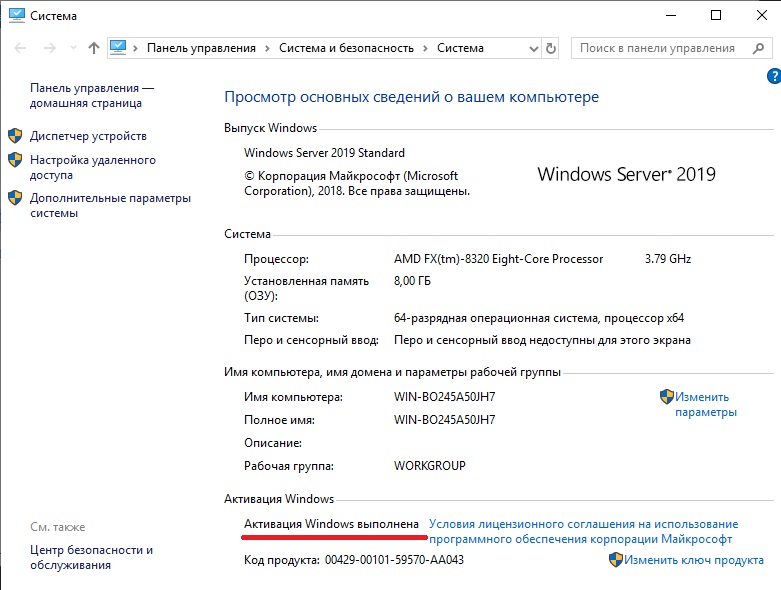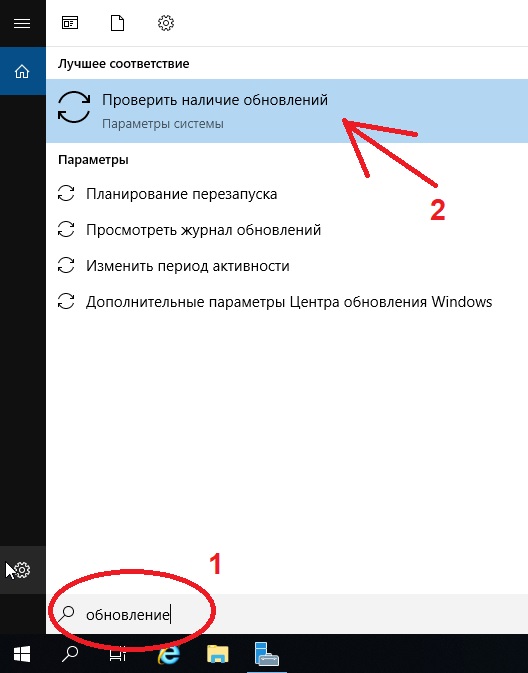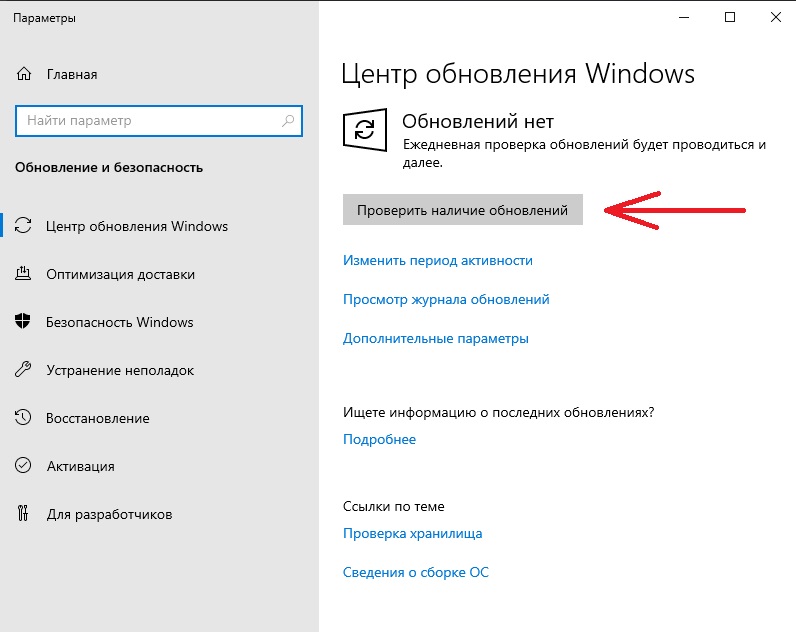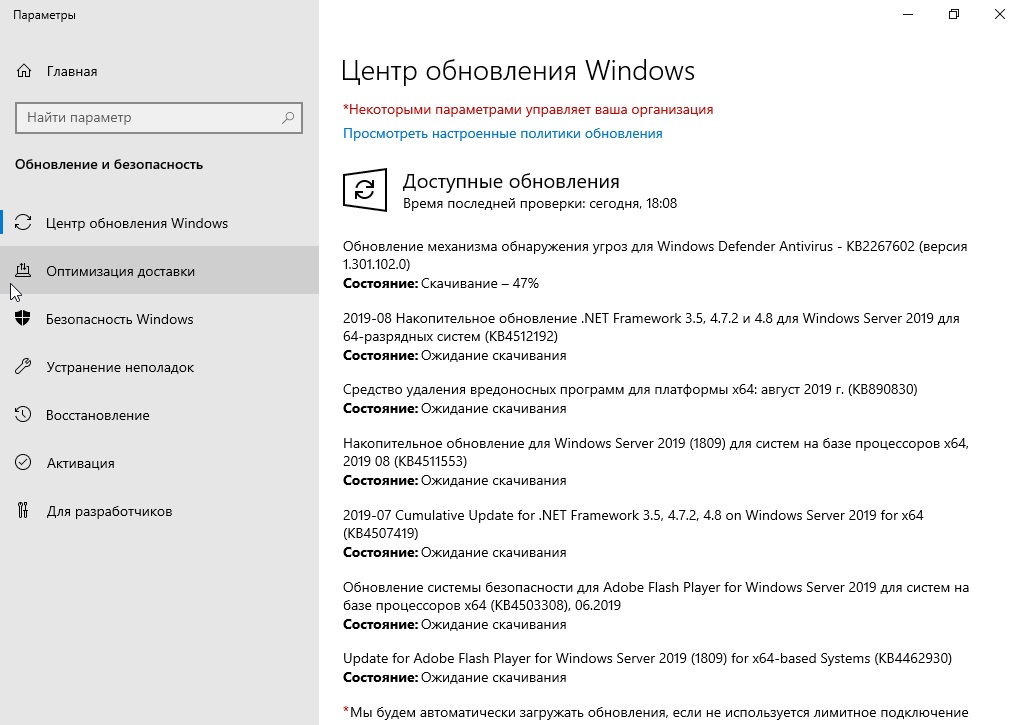11 февраля 2020
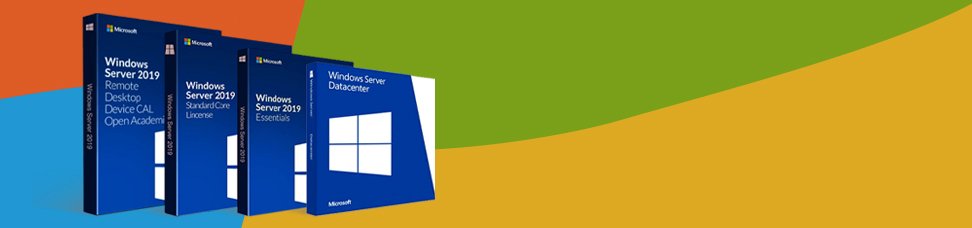
Недавно было анонсировано семейство Microsoft Windows Server 2019, и несмотря на общедоступность информации в интернете, поиск точных данных обо всех выпусках, опция и версиях может быть довольно затруднительным. Возможно, даже сложнее чем может показаться изначально.
Может быть не понятно, какие выпуски или версии Windows Server 2019 существуют, чем они отличаются друг от друга. Например, чем Hyper-V Server 2019 (бесплатный продукт) отличается в виртуализации от Windows Server 2019 Datacenter с Hyper-V? Они используют точно такой же гипервизор? И обеспечивает ли Windows Server 2019 Essentials гипервизор вообще?
По мере того, как находятся ответы, могут возникать все новые и новые вопросы:
-
Можно ли установить недавно анонсированные функции Windows Server On Demand на Windows Server 2019 с интерфейсом рабочего стола (GUI)? (Нет)
-
Можно ли преобразовать Windows Server 2019 Server Core в Desktop Experience и наоборот? (Нет)
-
Может ли Windows Server 2019 Datacenter быть преобразован в Стандартный и наоборот? (Да)
-
Могу ли я активировать ознакомительную версию в конце 180-дневного ознакомительного периода (или возможно, продлить ее)? (Да)
-
Могу ли я использовать “Центр администрирования Windows” в браузере Opera или в Windows 7 для удаленного управления Windows Server 2019 Server Core или другими серверами? (Да)
-
А как насчет Windows Storage Server 2019 Workgroup? (нет такого понятия)
Поиск ответов на некоторые вопросы приводит к большему количеству задаваемых вопросов. Все это закончилось проведением небольшого исследования. Теперь можно подтвердить: не всегда легко понять, какие продукты существуют, как они отличаются друг от друга, каковы их функции, какой продукт подходит и на что он способен? Зачем обновляться до Windows Server 2019 (Datacenter или Standard, Essentials или Hyper-V)? Или, возможно, лучше придерживаться старых добрых версий, которыми используются сейчас, например Windows Server 2016 или Windows Server 2012 R2 или даже 2008 R2?
Что нового в Windows Server 2019?
Компания Microsoft, концентрирует свои маркетинговые усилия, на продвижении инноваций и новых возможностей в 4 категориях: гибридные возможности с Azure, HCI (гиперконвергентная инфраструктура), безопасность и «быстрые инновации для приложений». Хотя больше, все привыкли к незначительным обновлениям Windows. Windows 2019 предлагает больше, чем просто пакет обновления. Например, в области безопасности появился Advanced Threat Protection (ATP), который ранее был независимым продуктом.
Windows Server 2019 Datacenter and Standard
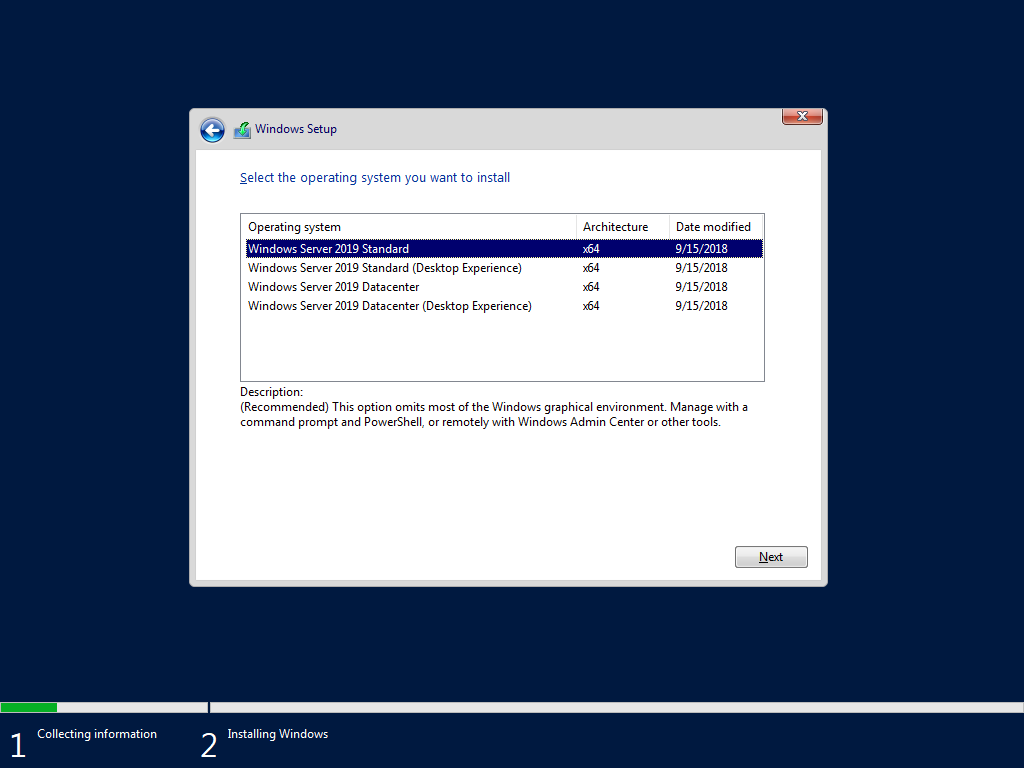
- Основными продуктами семейства Windows Server 2019 являются Windows Server 2019 Standard и Datacenter. Любой из них может быть установлен в режиме Server Core или Desktop Experience (GUI). Сначала рассмотрим различия между выпусками Standard и Datacenter, а затем обсудим их подопции Server Core и Desktop Experience.
- Windows Server 2019 Datacenter является наиболее полным выпуском семейства продуктов Microsoft Server и, вместе с тем, самым дорогим, по оценкам Microsoft. Это отражает увеличение цены по сравнению с MSRP аналогичного сервера, версии 2016 года. Стоимость лицензии рассчитывается на основе ядра / клиентской лицензии.
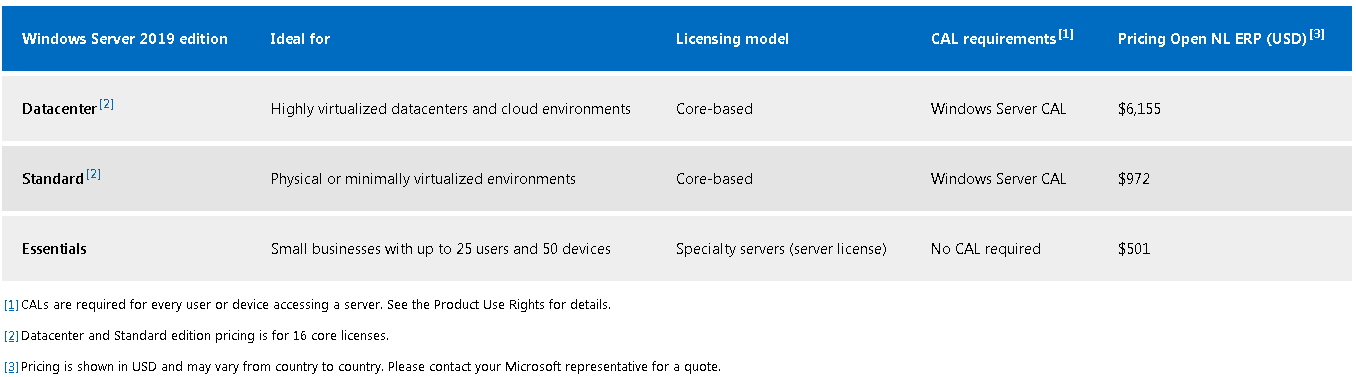
- Лицензия Datacenter предоставляет самый широкий набор функций и возможностей с наименьшим количеством лицензионных ограничений среди всех выпусков Server. Например, все серверы, которые виртуализированы на сервере Datacenter, лицензируются автоматически их хостом Datacenter, учитывая, что хост-сервер и гостевые серверы имеют одинаковую версию. Такие гости также могут быть автоматически активированы с помощью активации виртуальной машины (AVMA).
- В Windows Server 2016 была представлена защищенная виртуальная машина — новая функция, доступная только в выпуске Datacenter. В отличие от этого, Host Guardian Service был доступен только в выпуске Datacenter Windows Server 2016, хотя в выпуске Windows Server 2019 служба Host Guardian стала доступна также и в Standard версии. Хотя такое и происходит время от времени, это не правило, а скорее исключение. В итоге: новые возможности представлены в новых выпусках Windows Server, в то время как другие функции отключены. Некоторые функции являются эксклюзивными для выпуска Datacenter, тогда как иногда такие функции становятся доступными для более дешевых вариантов лицензирования.
- Вот список функций, которые были удалены из Windows Server 1803, а также список функций, которые больше не поддерживаются. Стоит учесть, что это только частичный список по сравнению с, гораздо более длинным списком в семействе продуктов Windows Server 2019. Это связано с двумя основными причинами: 1. Windows Server 2019 является обновлением с 2019 года, тогда как версия 1803 является обновлением с 1709. Вполне вероятно, что больше функций было отклонено как в версии 1709, так и в 1809; 2. Windows Server 2019 состоит из целого семейства продуктов (включая Essentials, где Essentials Experience только что снята с производства).
- В качестве дополнения, можно заметить, что Windows Server 1809 является эквивалентом Windows Server 2019 Server Core. Server 2019 относится к каналу долгосрочного обслуживания (LTSC), тогда как сервер 1809 доступен только в качестве серверного ядра и является частью Semi-Annual Channel.
- Datacenter Exclusive Capabilities. Назовем несколько возможностей, которые поддерживаются только в Windows Server 2019 Datacenter, а не в Standard (или в Essentials): роль сетевого контроллера; Программно-определяемая сеть (SDN); Программно-определяемое хранилище (SDS), дедупликация, доступ к памяти; Storage Spaces / Direct (S2D); Репликация хранилища (частичная доступность в стандарте); Автоматическая активация виртуальной машины (AVMA); Лицензионное ограничение для 2 операционных сред / контейнеров Hyper-V (VM) в стандартной версии и неограниченное в Datacenter.
- Вот подробное сравнение Microsoft со сравнением функций Windows Server 2019 Datacenter и Standard. На самом деле, это не сравнение, а список возможностей. Сравнение подчеркивает различия, тогда как это «сравнение» на самом деле затрудняет выявление различий, превращая его в список функций.
- Microsoft, определяет Windows Server 2019 Datacenter как «идеальный для высоко виртуализированных центров обработки данных и облачных сред». Стандартная версия описывается как «идеальная для физических или минимально виртуализированных сред». В отличие от этого, “сводный брат” Hyper-V Server 2019, кажется, не идеален ни для чего.
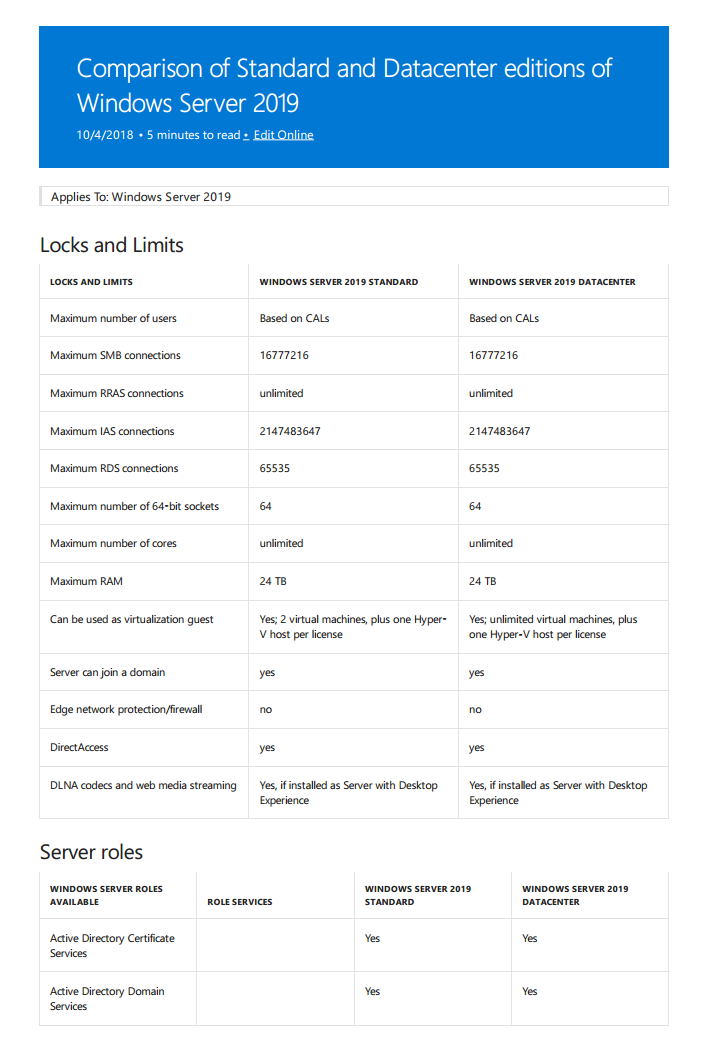
Windows Server 2019: Server Core против Desktop Experience (GUI)
- Как и в предыдущих версиях Windows Server, также в версии 2019, Standard или Datacenter поставляются с двумя вариантами установки: для установки в форме Server Core или Desktop Experience (GUI).
- Server Core был впервые представлен в Windows 2008. Теоретически, им можно управлять локально только через командную строку или Powershell, поскольку он не включает локальный графический интерфейс (GUI). Однако это не так. Некоторые инструменты с графическим интерфейсом по умолчанию были в Server Core, например: диспетчер задач, редактор реестра и др.
- Вот список программ с графическим интерфейсом, которые поддерживаются в Server Core версии 2019 и могут выполняться при установке Windows 2019: control.exe intl.cpl (выбор региона); control.exe timedate.cpl (настройка даты и времени); regedit (редактор реестра); notepad (текстовый редактор); msinfo32.exe (системная информация); taskmgr.exe (диспетчер задач); msiexec.exe (установщик Windows); cmd.exe и powershell.exe.
- Кроме этого, Microsoft предоставляет еще некоторые решения с GUI. Такие приложения включают в себя множество утилит Sysinternals, а также приложения, которые можно установить с помощью команды Powershell Install-Windows Feature.
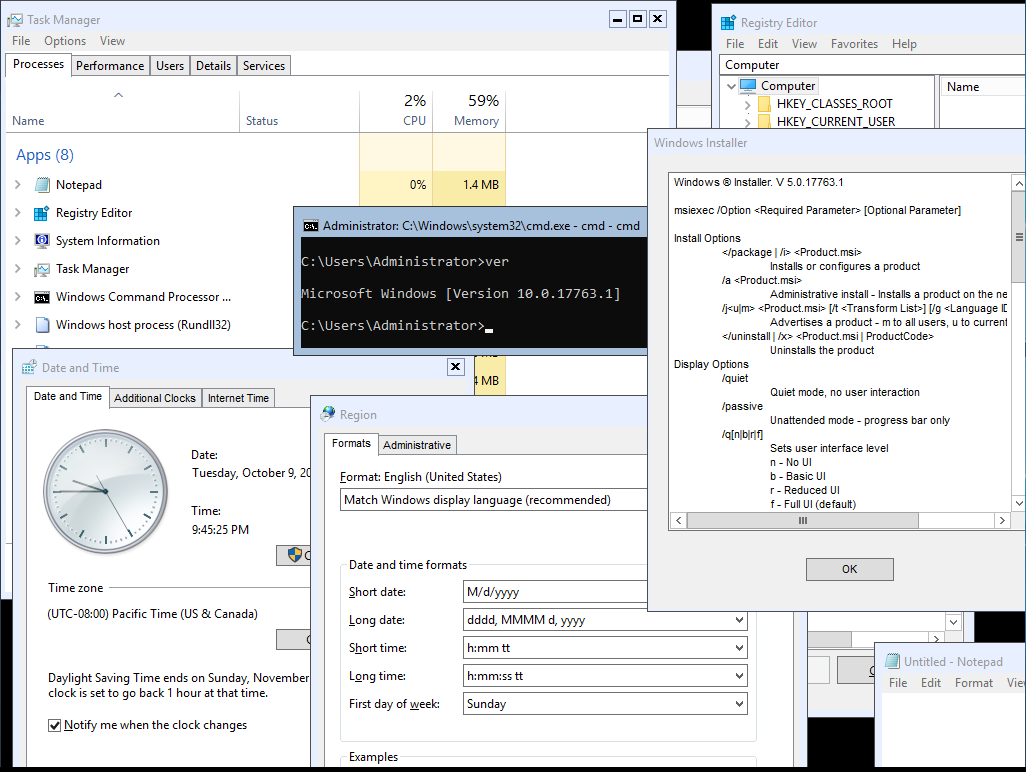
- Вот список программ с графическим интерфейсом, которые доступны в Sysinternals и поддерживаются Windows 2019 Server Core: adexplorer.exe (проводник активного каталога); procxp.exe (проводник процессов); procmon.exe (монитор процесса); tcpview.exe; vmmap.exe; remmap 1.50; protqueryui.exe 1.0.
- Кроме того, что предоставляет Microsoft, существуют сторонние инструменты, которые могут быть установлены на Server Core для обеспечения дополнительного функционала. Например, можно установить WinRar на Core.
- И чтобы сделать Server Core полнофункциональной рабочей станцией с графическим интерфейсом, можно установить несколько сторонних инструментов, в том числе: файловый менеджер, диспетчер Hyper-V и даже приложение для имитации работы рабочего стола в Windows. Чтобы сделать его еще более похожим, можно добавить фоновое изображение Windows по умолчанию. Итого, это Windows Server 2019 Core с возможностью выполнения нескольких задач с помощью приложений с графическим интерфейсом (большинство из которых бесплатные).
- Это не означает, что серверное ядро должно быть преобразовано в рабочий стол. Но да, его можно использовать для управления машинами Hyper-V; Управление файлами может стать проще с WinRar или Explorer++. Ядро сервера можно немного расширить, чтобы найти золотую середину между Powershell и полноценным опытом с привычным графическим интерфейсом.
- То же самое относится и к бесплатному Hyper-V Server 2019. Это может быть еще более значимым в случае сервера Hyper-V, поскольку такой параметр позволяет управлять виртуальными машинами изнутри сервера Hyper-V, а не зависеть от другой лицензии Windows и компьютера. Таким образом, снижается сложность и стоимость.
- Независимо от возможностей графического интерфейса и аналогично другим серверам, Server Core предназначен для удаленного управления либо с помощью PowerShell, либо с помощью специализированных инструментов удаленного управления, таких как средства удаленного администрирования сервера (RSAT), диспетчер серверов, оснастка MMC, службы удаленных рабочих столов. и последнее, но не менее важное: Центр администрирования Windows (WAC).
- Преимущества версии Server Core включают меньшую занимаемую площадь (более низкое потребление ресурсов процессора, оперативной памяти и дискового пространства), меньшую уязвимость и большую устойчивость к кибератакам, поскольку она содержит меньшую поверхность для атаки, меньше обновлений и исправлений и меньше перезагрузок.
- Естественно, с каждым установленным приложением теряются некоторые из преимуществ. Многие приложения сегодня доступны в portable версии, то есть они не изменяют системные параметры и, следовательно, снижают нагрузку на систему, вызывая меньшее влияние на производительность и снижая риск уязвимости. Это не имеет место в 100% случаев, но дано, как правило.
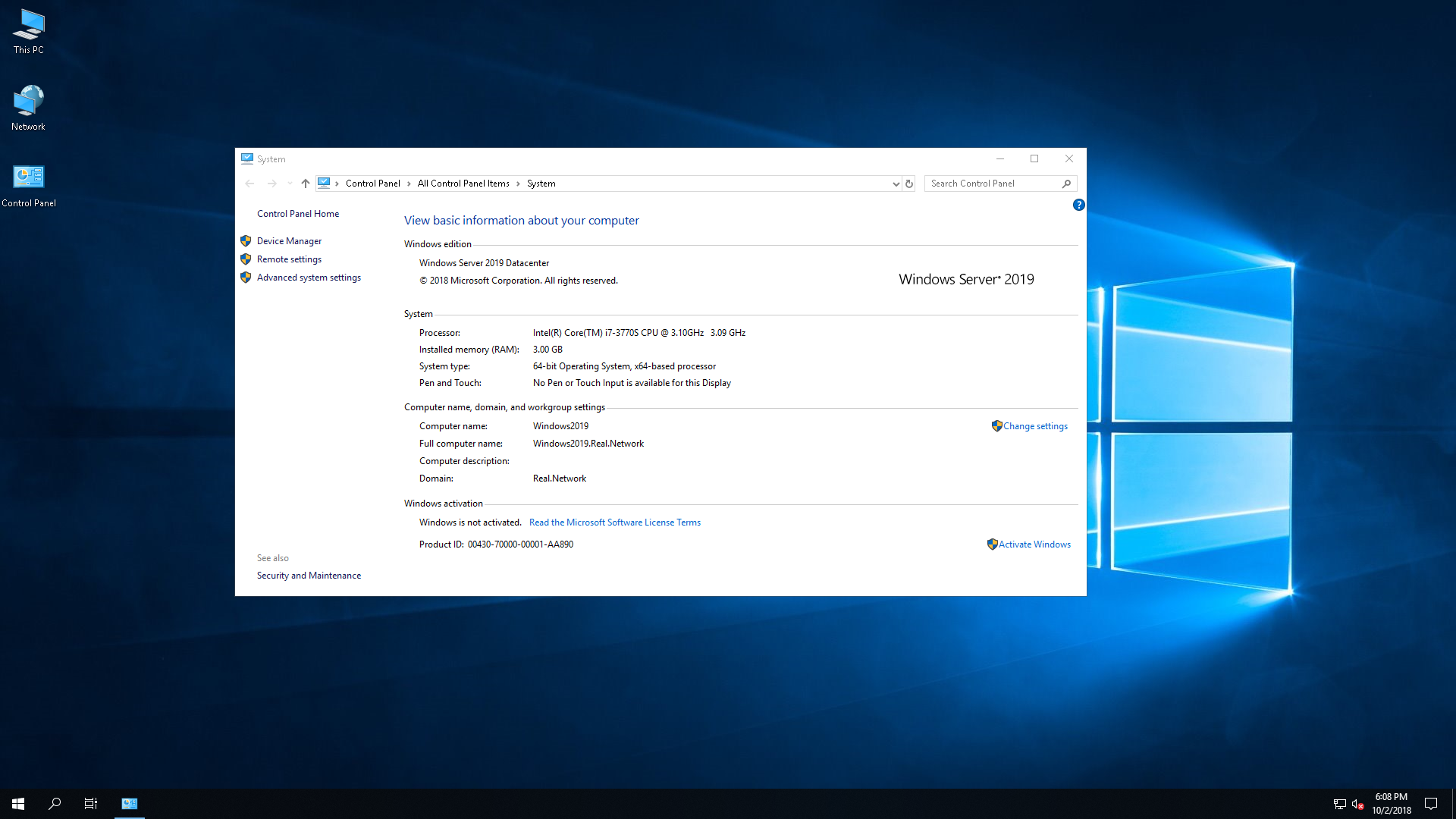
Server with Desktop Experience — это классическая и хорошо известная форма Windows Server, которая была со времен культовой Windows NT. Desktop Experience, содержит графический интерфейс, облегчающий управление. Графический интерфейс Windows Server 2019 аналогичен Windows 10 версии 1809, хотя параметры конфигурации Windows Server по умолчанию, как правило, более безопасны, в отличие от Windows 10.
- В прошлом, Microsoft позволяла выбирать между Server Core и Desktop Experience. Однако это больше не поддерживается в версии 2019.
- Server Core Limitations, Unsupported Capabilities. Вообще говоря, Server with Desktop Experience может делать все, что может Server Core, хотя ожидается, что Server Core будет работать лучше. Однако это не так. В Server Core отсутствует совместимость с различными приложениями и функциями, поэтому он не может полностью заменить Server Desktop Experience. В основном он не совместим с приложениями, которым требуется графический интерфейс.
- Для примера, следующие приложения и возможности, несовместимы с ядром сервера: диспетчер виртуальных машин Microsoft Server 2019 (SCVMM), SCDPM 2019, Sharepoint Server 2019, Project Server 2019, Windows Tiff IFilter, клиент печати через Интернет, комплект RAS Connection Manager, Simple TCP / IP-сервисы, TFTP-клиент, служба поиска Windows, программа просмотра XPS и многое другое.
Преобразование Datacenter в Standard Edition и наоборот
- Windows Server 2019 Standard и Datacenter — это, по сути, один и тот же продукт, отличающийся друг от друга по функциям только благодаря лицензированию. Таким образом, выпуски Datacenter и Standard могут быть преобразованы друг в друга после установки. Это можно сделать после активации, введя ключ активации, который затем определяет и при необходимости преобразует Windows в соответствующую редакцию. Вкратце: Windows Server 2019 Datacenter может быть активирован в Standard и наоборот.
- Чтобы активировать ознакомительную версию Windows Server, ее необходимо сначала преобразовать в Retail. После этого, ее можно активировать. Так что да, это возможно, просто требуется дополнительный шаг.
Windows Server 2019 Essentials
- Windows Server 2019 Essentials предназначен для небольших предприятий. Ранее он назывался Small Business Server (SBS) или Microsoft BackOffice Server. Редакция Essentials ограничена в возможностях и вариантах лицензирования и, соответственно, самая дешевая среди семейства. По словам Microsoft, издание Essentials «идеально подходит для малых предприятий с количеством пользователей до 25 и 50 устройствами». В Essentials отсутствуют «расширенные» функции, такие как поддержка службы миграции хранилищ (SMS), которые доступны в выпусках Standard и Datacenter. Essentials также ограничен во многих аспектах. Например, это должен быть единственный контроллер домена, то есть он не может находиться вместе с другим сервером Essentials в том же домене.
- Поддерживает ли Windows Server Essentials роль Hyper-V. Некоторые тестирования показывают, что Windows Server Essentials может быть размещен в качестве гостя Hyper-V или гипервизора, на котором размещены другие виртуальные машины. Эти роли могут быть настроены параллельно.
- Традиционно, Windows Server Essentials предустановлен и предварительно настроен с несколькими ролями сервера: доменные службы Active Directory (ADDS), DNS-сервер и веб-сервер (IIS). Предполагается, что это также относится к версии 2019 в соответствии с документацией, которая доступна в сети, где также можно найти информацию о том, что роль Essentials Experience больше не поддерживается. Вполне возможно, что 2019 Essentials был стандартизирован, чтобы выглядеть и работать как обычный сервер. Таким образом, он ограничен в функциях из-за лицензирования.
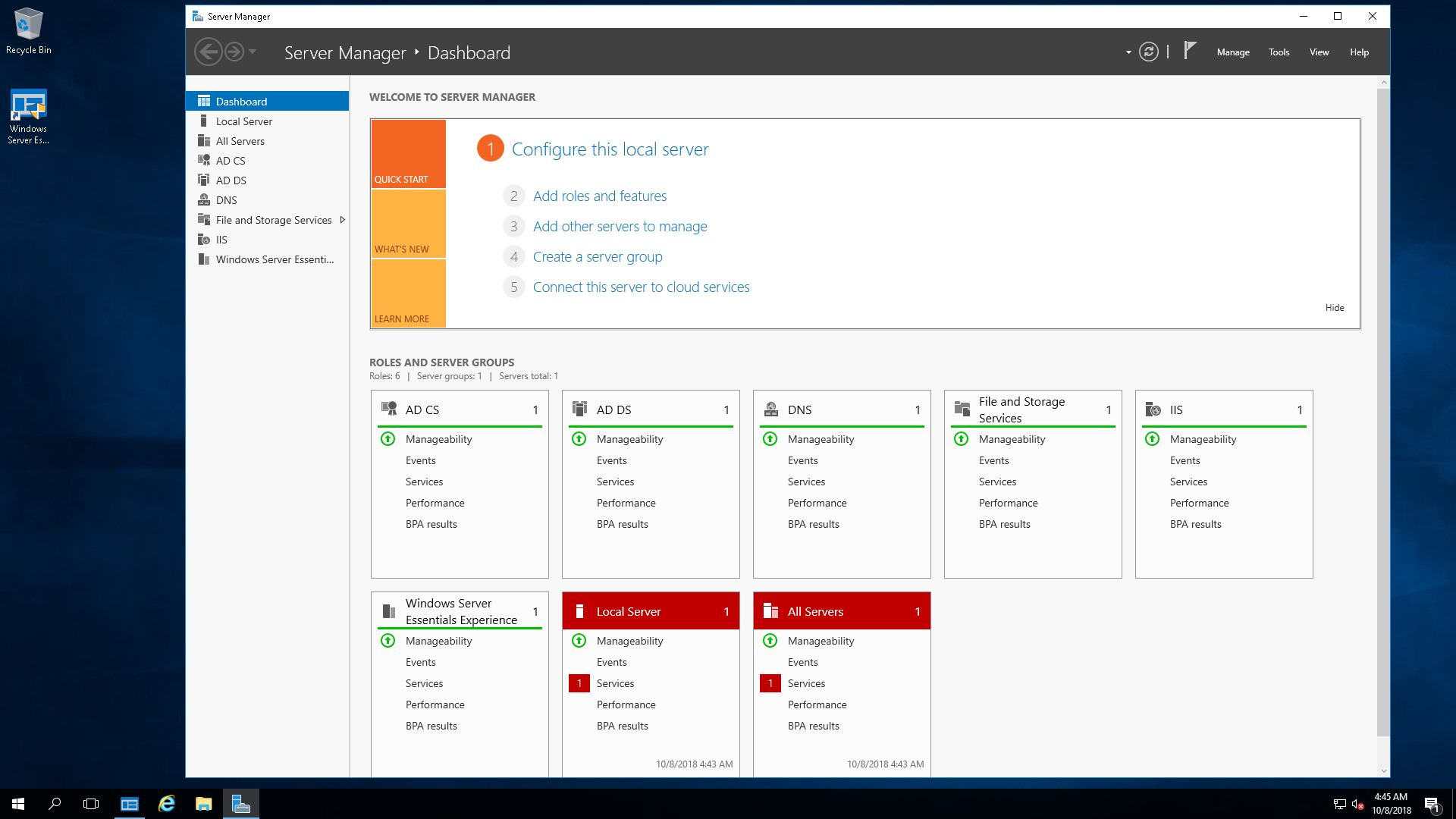
- Исторически, Essentials поставляется с несколько упрощенным графическим интерфейсом, называющийся Essentials Dashboard, который автоматически выполняет комплексные задачи по настройке. Предварительная конфигурация, предоставленная ролью Essentials Experience, предполагает упрощение управления Essentials. В какой-то степени это все, что нужно: проще управлять сервером.
- Однако в мае прошлого года, Microsoft объявила, что Windows Server 2019 Essentials не будет более существовать, поскольку выпуск Essentials устарел. Несмотря на это, позднее, Microsoft вернула Essentials, и на сегодняшний день она жива с новой версией: Windows Server 2019 Essentials.
- К сожалению, роль Essentials Experience исключена из Windows Server 2019 Essentials. И очень жаль, поскольку некоторые пользователи Essentials зависят от этой роли, поскольку они не знакомы со «стандартными» панелями управления или инструментами сервера. Вместо панели инструментов Essentials, Microsoft рекомендует использовать альтернативные варианты управления, направляя своих клиентов к широко распространенному инструменту: Центру администрирования Windows.
- Essentials поставляется с новыми функциями семейства Server 2019, включая Storage Migration Services, System Insights, а также с возможностями безопасности Windows ATP (ранее Aorato).
- Как заявлено Microsoft, в настоящее время не планируется выпускать будущие версии Server Essentials, цитата: «Существует большая вероятность того, что это может быть последним выпуском Windows Server Essentials».
- Как заявляет Microsoft, здесь, в настоящее время Microsoft планирует не выпускать будущие версии выпуска Server Essentials, цитата: «Существует большая вероятность того, что это (то есть Essentials 2019) может быть последним выпуском Windows Server Essentials».
Microsoft Hyper-V Server
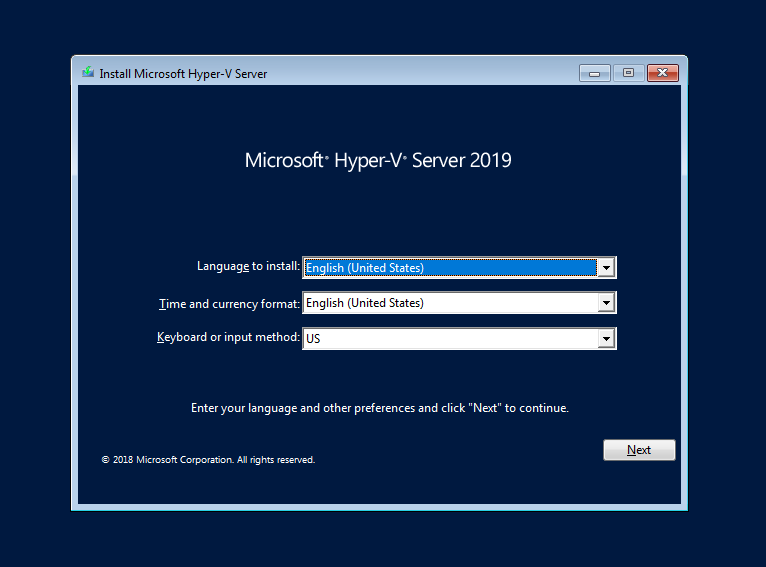
Microsoft Hyper-V Server — это родной брат семейства Windows Server. Он предназначен для достижения только одной цели: гипервизировать виртуальные машины, то есть быть хостом и запускать виртуальные машины. Несмотря на это, Hyper-V Server может выполнять другие функции, такие как запуск файловых служб или IIS. С учетом сказанного, просто тот факт, что это технически возможно, не означает, что он имеет право, так как лицензия может не разрешать это. Стоит обратить внимание, что несмотря на то, что это бесплатный продукт, лицензионное соглашение Hyper-V Server должно быть согласовано во время установки.
Настройка сервера Hyper-V проста и понятна. Ключ активации не требуется, и есть меньше вариантов выбора, так как Hyper-V Server не предоставляет никаких опций для графического интерфейса. Скорее, он установлен по умолчанию в качестве серверного ядра, которое нельзя изменить позже. Следовательно, после установки Hyper-V Server 2019, нет приятного графического интерфейса для работы. Скорее, пользователю предлагается управлять своими виртуальными машинами удаленно (или локально через командную строку / powershell). При загрузке Hyper-V он автоматически загружает синюю оболочку sconfig (sconfig.cmd), как показано ниже. Это позволяет инициализировать машину через базовую конфигурацию.
Сервер Hyper-V — это выделенный сервер с урезанной функциональностью. Как таковой, он потребляет наименьшее количество ресурсов и является наименее уязвимым для атак. Большинство функций Windows здесь недоступны, а большая часть ресурсов оставлена для пользователя. Следовательно, есть много мнений в сети, предполагающих, что это может быть идеальным решением для предприятия. Тем более, что Hyper-V поставляется с той же технологией гипервизора семейства Windows Server (то есть, что и в Windows Server 2019 Datacenter). Сервер Hyper-V позволяет знакомиться и работать с миром виртуализации.
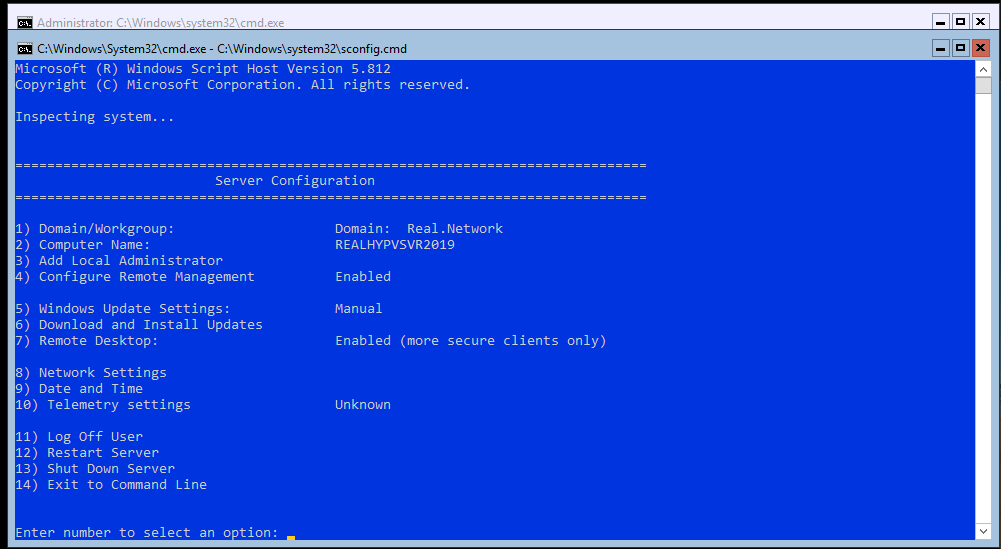
Поскольку сервер Hyper-V не предоставляет никаких лицензий для продуктов Windows, в идеале его можно использовать для запуска уже лицензированных компьютеров под управлением Windows. Такие машины могут быть перенесены с физического на виртуальный, так называемый P2V или с других гипервизоров. Сервер Hyper-V также может использоваться для запуска рабочих нагрузок Linux или VDI.
Сравнение возможностей Windows Server 2008 R2–2019
Microsoft недавно выпустила 11-страничное сравнение функций Windows Server 2008 R2, Windows Server 2012 R2, Windows Server 2016 и Windows Server 2019. Несмотря на то, что компания игнорирует Windows Server 2019 в сравнительном сравнении на своей веб-странице, сравнение загружаемых функций в прикрепленном PDF, является всеобъемлющим и включает в себя также и Windows Server 2019.
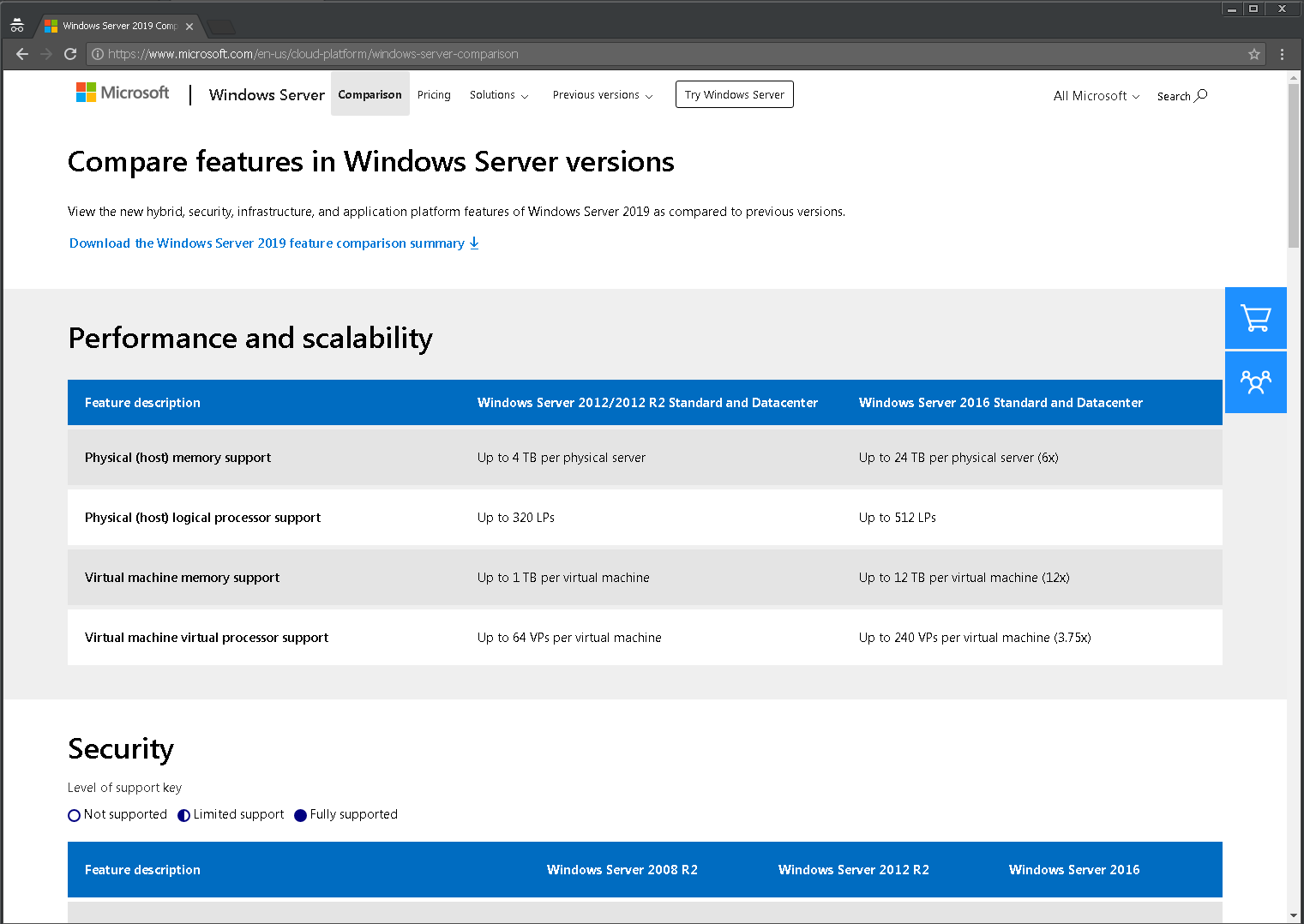
Доступный на официальном сайте PDF, с 11 страницами, сравнивает функции версий Windows Server 2008 R2 — 2019 в нескольких областях: гибридные возможности с Azure, HCI (гиперконвергентная инфраструктура), безопасность и «быстрые инновации для приложений». Все это области, которые Microsoft в настоящее время продвигает, и где внедряется самый высокий уровень инноваций по сравнению с предыдущими версиями.
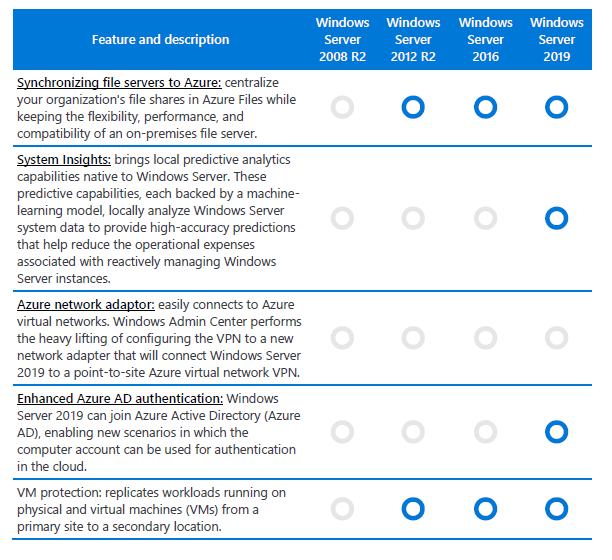
Мы рассмотрели различия и уникальности основных выпусков и опций семейства продуктов Windows Server 2019: Standard против Datacenter, Server Core против Server with Desktop Experience (GUI), Essentials и Hyper-V Server против Server with Hyper-V role. Надеемся, этой статьей, пользователям стало хоть немного проще ориентироваться в сложном, на первый взгляд, разнообразии семейства Microsoft.
Обновлено 18.09.2020
И добрый день! Очень рад вас вновь видеть, уважаемые читатели и гости IT блога Pyatilistnik.org. На дворе уже 2019 год, а это значит, что Microsoft готова нас с вами перевести на новый продукт в серверном сегменте. В прошлый раз я вам рассказывал, как производится установка Windows Server 2016. Данная операционная система заимела очень хорошую оценку, это вам не десятка и Microsoft тут особо не экспериментирует, это же корпоративный сегмент, приносящий основные дивиденды. Сегодня я вам покажу, процесс установки Windows Server 2019 Standard, и мы разберем что нового в данной ОС. Уверен, что вам будет интересно.
Чистая установка windows server 2019
Когда речь идет, о сервере, то ни один уважающий себя администратор, не будет производить обновление одной версии на другую, это вам не клиентские операционные системы, где например, Windows 7 обновляли до Windows 10. Так как это сервер, то и у него ответственность иная, он предоставляет пользователям и клиентам сервисы компании, нужные для бизнес процесса или получения прибыли, поэтому тут все серьезнее.
Правильнее производить чистую установку на виртуальную машину или физический сервер, и уже потом на него переводить (мигрировать) нужные вам сервисы со старого сервера, причем за счет нововведений Windows Server 2019.
Из подготовительных действий вам нужно выполнить три действия:
- Ознакомиться с редакциями Windows Server 2019 и лицензирование, так как это очень важный этап позволяющий провести расчеты по деньгам и по возможности не переплатить
- Скачать установочный ISO с Windows Server 2019, в моем примере, это будет редакция Standard
- Подготовить загрузочную флешку или Zalman виртуальный CD-ROM, либо использовать загрузку по сети с WDS-сервера, через PXE протокол.
Я буду производить инсталляцию на тестовом стенде, поэтому у меня это будет простое монтирование ISO в виртуальную машину, вы же должны выбрать удобный для себя метод. Первым делом, когда вы вставили загрузочное устройство, вам в BIOS нужно выставить загрузку с него, так называемый приоритет загрузки.
Когда все сделано как нужно, то после перезагрузки сервера у вас появится сообщение, о выборе загрузки с диска с дистрибутивом, в виде сообщение «Press any key to boot from CD or DVD» вам нужно успеть нажать «Enter», для того чтобы попасть в мастер установки.
После того, как у вас пробежит белый ползунок загрузки мастера установки, у вас появится приветственное окно «Установка Windows», где вам покажут, что это Windows Server 2019 и предложат выбрать три пункта, которые напоминаю, будут распространятся только на интерфейс мастера инсталляции:
- Устанавливаемый язык — я выставлю Русский, родной
- Формат времени и денежных единиц — Русский (Россия)
- Метод ввода (раскладка клавиатуры) — Русская
После чего можете смело нажимать «Далее». На следующем окне мастера установки Windows Server 2019 Standard у вас будет две кнопки. Собственно кнопка «Установка» и ссылка на инструменты восстановления системы. Начнется подготовка «Начало установки».
Далее от вас потребуют указать, какую операционную систему систему вы выбираете, на выбор будет четыре варианта, два с графическим интерфейсом, а два в режиме ядра (Core), но разница только в редакции Standard или Datacenter. Выбираем нужную и нажимаем «Далее».
Хочу отметить, что если вы даже установили Server Core, то вы не можете на него установить графический интерфейс
Теперь если вы совсем упоротый, то полностью изучаем и читаем условия лицензии, после чего их принимаем, ставя соответствующую галку «Я принимаю условия лицензии».
Теперь у вас будет самый важный шаг, вы по сути на развилке:
- Обновление: установка Windows с сохранением файлов, параметров и приложений. По сути это установка по верх текущей версии, мало применяемый вариант, только в безвыходной ситуации, когда нужно проверить будет ли работать старое ПО, в основном только в тестовой среде.
- Выборочная: только установка Windows (Для опытных пользователей), это и есть чистая инсталляция Windows Server 2019, то что нам и нужно.
Теперь остался последний подготовительный этап, и заключается он в том, что вам необходимо разметить диск для установки системы. В момем примере, это SSD диск, размеров в 40 гб, в виде незанятого пространства и я просто нажимаю далее. Если у вас уже имеются разделы, то нужно выбрать куда вы будите ставить, обчно делают резервную копию данных, после чего удаляют не нужные разделы.
Ну и собственно начинается сам процесс установки виндоус. У вас на первом этапе, мастер инсталляции Windows Server 2019 скопирует с дистрибутива необходимые файлы на локальный диск, после чего начнет их извлечение, а уже потом начнет установку компонентов и обновлений. Как только он это сделает сервер первый раз перезагрузиться, по сути ему больше не нужно будет иметь подключенного загрузочного устройства с дистрибутивом системы.
Вот так вот будет выглядеть завершающий этап
Потребуется еще одна перезагрузка.
Теперь начинается подготовительный этап, где будет определено ваше оборудование и произведены для него настройки
Когда все будет закончено, у вас появится окно «Настройка параметром», где вас попросят указать два раза пароль для учетной записи Администратор, напоминаю, что тут действует правило стойкости пароля.
Через мгновение перед вами будет экран аутентификации, нажимаем волшебное сочетание клавиш CTRL+ALT+DELETE
Вводим пароль администратора и логинимся в систему.
Перед вами будет рабочий стол, для примера я зайду в окно «о системе», где мы видим, что установлена Windows Server 2019 Standard 1809 Сборка 17763.107
Когда вы попадете на рабочий стол 2019 сервера, то у вас автоматически будет запущено окно диспетчера серверов, как это было и ранее, но тут появился новый нюанс, в виде окна с подсказкой, где компания Microsoft вас уведомит, что появился новый инструмент управления серверами, под названием Windows Admin Center, это кросплатформенный комбайн управления серверами из браузера, думаю он станет через лет пять, основным инструментом для системного администратора, о нем я напишу отдельную статью (Настройка Windows Admin Center)
В диспетчере серверов, у вас все так же будут три вкладки:
- Панель мониторинга
- Локальный сервер
- Все серверы
Вот так вот выглядит окно управления локальным сервером, тут все по старому, здесь вы можете выполнить действия:
- Поменять имя сервера
- Присоединить его к домену предприятия
- Включить брандмауэр
- Включить удаленный доступ RDP
- Объединение сетевых интерфейсов в NIC тиминг
- Настройки безопасности IE
- Скачивание обновлений Windows
- Управление часовым поясом в Windows Server 2019
- Активация Windows Server 2019
Перед вами список ролей Windows Server 2019, в данной версии операционной системы их 20.
- DHCP-сервер
- DNS-сервер — сервер разрешения имен
- Hyper-V — для виртуализации
- Аттестация работоспособности устройств
- Веб-сервер IIS — организация инфраструктуры веб-приложений
- Доменные службы Active Directory — создание домена на предприятии
- Служба опекуна узла — служба Guardian аттестация и защита ключей, для экранированных виртуальных машин
- Службы Active Directory облегченного доступа к каталогам
- Службы Windows Server Update Services (WSUS)
- Службы активации корпоративных лицензий
- Службы печати и документов
- Службы политики сети и доступа — NPS-сервер
- Службы развертывания Windows — WDS-сервер
- Службы сертификатов Active Directory
- Службы удаленных рабочих столов
- Службы управления правами Active Directory — RMS-сервер
- Службы федерации Active Directory
- Удаленный доступ
- Файловые службы и службы хранилища
- Факс-сервер
Вот подробный список компонентов в Windows Server 2019
Что улучшили в Windows server 2019
- Как я и писал выше Microsoft начала первую итерации по выводу оснастки «диспетчер серверов (server Manager)» и заменой его на Windows Admin Center, работающий на HTML 5 + WinRM и PowerShell.
- Storage Migrate Service — это решение позволяющее перенести файловые нагрузки на другой сервер, например шары с Windows Server 2008 R2.
- Глобальные изменения в гипервизоре Hyper-V, а именно добавились функции: Host Resource Protection, вложенная виртуализация, Обновление кластера (Rolling Hyper-V Cluster Upgrades), Shielded Virtual Machines, Storage QoS.
- Azure File Sync — данная технология трансформирует традиционные файловые серверы и расширяет объём хранения до практически недостижимых в реальной жизни объёмов.
- Storage Replica — данная технология призвана защитить ваши сервисы от катастроф, по сути это репликация в облако Azure, если у организации, нет своего второго Цода.
- Storage Spaces Direct — в русской локализации, данная технология называется «Локальные дисковые пространства», по сути компонент позволяющий сделать у себя в компании гиперконвергентную инфраструктуру с масштабируемым файловым сервером, упор уже делается на файловую систему ReFS, есть поддержка энергонезависимой памяти, как заверяет Microsoft улучшены алгоритмы дедупликации.
- Cluster sets — теперь в кластерах уже можно собирать более 64 хостов, по заверениям разработчиков, эту цифру они увеличили вдвое
- Теперь можно запускать контейнеры на основе Windows и Linux на одном и том же узле контейнера с помощью одинаковой управляющей программы Docker. Это позволяет работать в разнородной среде узлов контейнеров и предоставить разработчикам гибкость в создании приложений.
- Уменьшение сам дистрибутив платформы, особенно для Server Core и Nano Server, ну и куда же без увеличения производительности
На этом у меня все, если хотите почитать более подробно, что нового в Windows Server 2019, то переходите по ссылке, а с вами был Иван Семин, автор и создатель IT блога Pyatilistnik.org.
В октябре Microsoft без лишней шумихи выпустила в свет новую версию операционной системы Windows Server. Рассказываем о наиболее интересных изменениях и улучшениях обновлённой серверной платформы
Впервые о новом поколении серверной операционной системы Microsoft открыто заговорила в марте текущего года. Компания не только раскрыла информацию об основных направлениях работы над продуктом и представила тестовую сборку ОС на канале Windows Insider, но и официально озвучила название платформы — Windows Server 2019 (изначально система позиционировалась как Windows Server 2016 R2). На «обкатку» обновлённой ОС у Microsoft ушло немногим более полгода, и уже 2 октября увидела свет финальная версия серверной платформы, которую можно приобрести как на сайте компании, так и у партнёров редмондского гиганта, в том числе российских. Что же нового появилось в системе?

Говоря о нововведениях в Windows Server 2019, прежде всего, стоит отметить новый интерфейс администратора Windows Admin Center (ранее известный как Project Honolulu), основанный на веб-технологиях и позволяющий непосредственно из браузера управлять локальными и удалёнными серверами, в том числе рабочими станциями с Windows 10 на борту. С помощью Windows Admin Center можно конфигурировать серверы и компьютеры в сети организации и за её пределами, получать доступ к файлам, инициализировать терминальные RDP-сессии и подключаться к рабочим столам, запускать PowerShell-скрипты, управлять сервисами, службами, виртуальными машинами, правами пользователей, сертификатами и всевозможными настройками обслуживаемых систем. Поддерживается интеграция с облачными сервисами Azure. Всё это делает Windows Admin Center универсальным инструментом для администрирования серверов, рабочих станций и облачных сервисов.
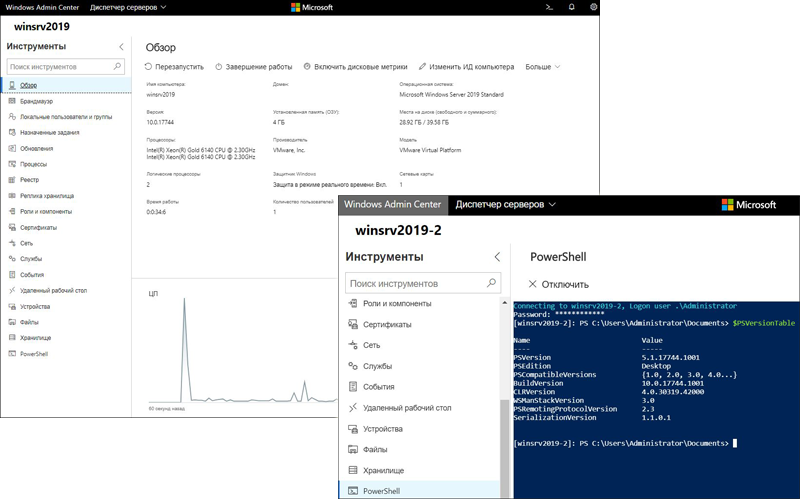
Пользовательский интерфейс Windows Admin Center
Вторая интересная особенность Windows Server 2019 — возможность запуска рабочих столов, бинарных исполняемых файлов и bash-скриптов Linux без использования виртуализированных сред. Реализовано это с помощью специальной прослойки Windows Subsystem for Linux (WSL) в ядре ОС, транслирующей системные вызовы Linux в вызовы Windows. Впервые подсистема WSL появилась в Windows 10 с выпуском обновления Fall Creators Update, теперь же работать с окружением Linux можно и в серверной версии операционной системы. В Microsoft убеждены, что нововведение получит широкое применение в среде разработчиков и администраторов мультиплатформенных IT-систем.
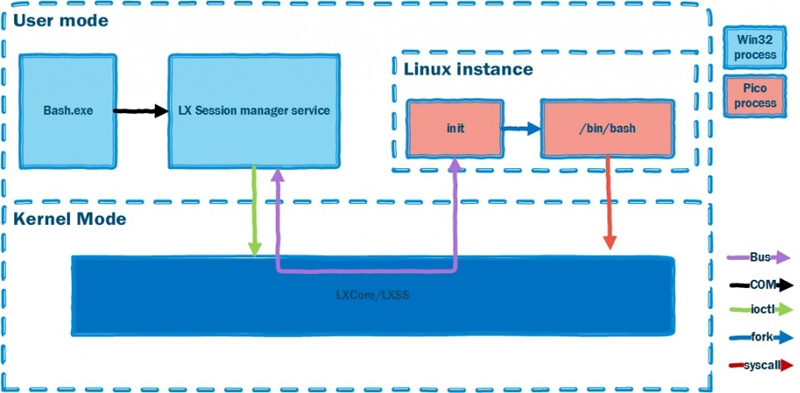
Как работает подсистема Windows Subsystem for Linux
С выпуском Windows Server 2019 компания Microsoft существенно доработала средства обеспечения безопасности программной платформы. Входящий в состав операционной системы Windows Defender получил поддержку технологий Advanced Threat Protection, выявляющих атаки на уровне памяти и ядра и реагирующих на них путём завершения вредоносных процессов и удаления вирусов, механизмов защиты от эксплойтов (Exploit Guard) и сетевых атак, а также функцию «Контролируемый доступ к файлам», блокирующую доступ недоверенных приложений к выбранным папкам и защищающую данные от несанкционированных изменений, в том числе, от программ-шифровальщиков. Упоминания также заслуживают средства шифрования программно-определяемых SDN-сетей (Encrypted Network), позволяющие шифровать трафик виртуальной сети между виртуальными машинами, которые обмениваются между собой данными.
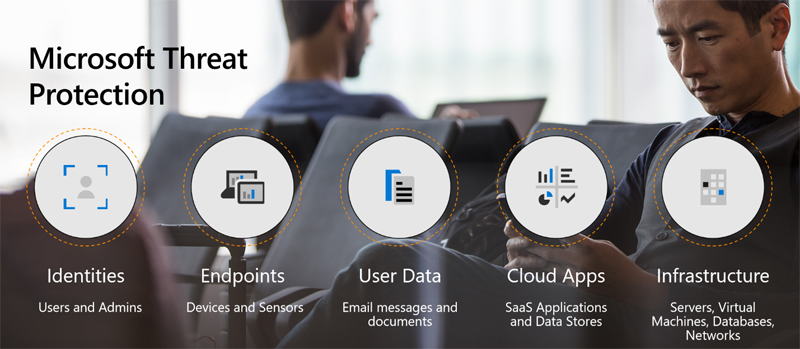
Windows Server 2019 обеспечивает комплексную защиту от цифровых угроз
Значительно в новой версии серверной платформы эволюционировали экранированные виртуальные машины (Shielded Virtual Machines), впервые появившиеся в Windows Server 2016. Они получили поддержку автономного режима работы, возможность удалённого администрирования посредством VMConnect и PowerShell Direct и — самое главное — поддержку защищённых виртуальных Linux-окружений. Теперь Windows Server 2019 поддерживает выполнение систем Ubuntu, Red Hat Enterprise Linux и SUSE Linux Enterprise Server внутри экранированных виртуальных машин при работе в средах со смешанными ОС.
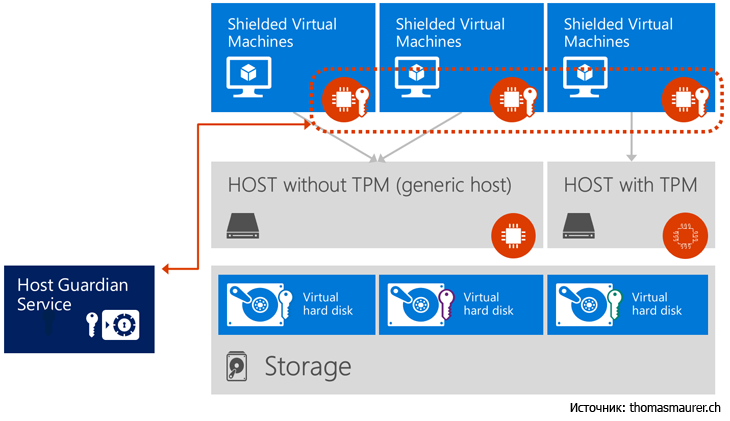
Особенностью экранированных ВМ является то, что доступ к ним может получить только их владелец, администратор лишён этих полномочий
Ещё одна новинка — служба миграции хранилища (Storage Migration Service), упрощающая перенос серверов под управлением Windows Server 2003/2008/2012 на более свежие версии ОС. Данная система полностью автоматизирует процесс переноса и выполняет его в несколько этапов, включающих предварительную инвентаризацию старых серверов (определение конфигурации, параметров сети и безопасности, сбор сведений об идентификаторах и учётных записей пользователей Active Directory и проч.), перенос данных на новые серверы и применение сохранённых параметров. По заверениям Microsoft, служба Storage Migration Service учитывает все нюансы переноса рабочих сред с одного сервера на другой и делает процесс миграции абсолютно незаметным для пользователей.
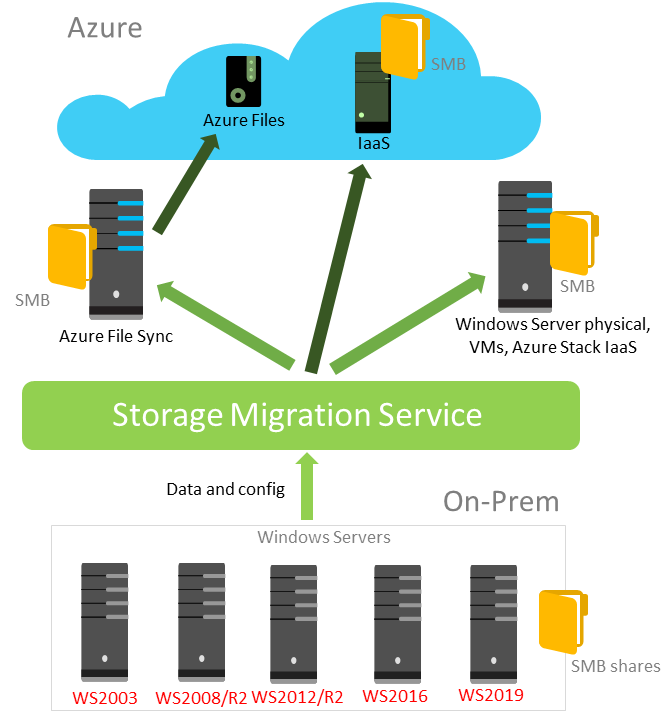
Схема работы Storage Migration Service
Изменился инструментарий Storage Replica, который позволяет IT-администраторам реплицировать данные между удалёнными серверами, кластерными системами и центрами обработки данных, повышая тем самым их катастрофоустойчивость и предотвращая потери на уровне файловой системы. Теперь реплика хранилища доступна в Windows Server 2019 редакции Standard (ранее этой функцией можно было пользоваться только в версии Datacenter) и дополнительно позволяет проверять подключаемые хранилища на предмет отказоустойчивости. Отдельное внимание разработчиками Microsoft было уделено оптимизации системы журналирования Storage Replica.
Улучшениям подверглись инструменты для работы с географически распределёнными кластерами серверов. Из наиболее значимых новшеств упомянем возможность объединения вычислительных кластеров в группы (Cluster Sets) и последующей работы с ними как с единой структурой. Это нововведение должно существенно упростить работу тех, кто на базе Windows Server 2019 строит конвергентные и гиперконвергентные среды. Сюда же стоит добавить поддержку кластеров Azure и возможность перемещения отказоустойчивых кластеров между доменами с сохранением доступности всех развёрнутых на них сервисов, будь то базы данных, веб-службы или виртуальные машины. Последняя функция может быть особенно актуальной для крупных организаций, которые в случае использования Windows Server 2019 могут легко переводить вычислительные ресурсы поглощаемых компаний в свой домен.
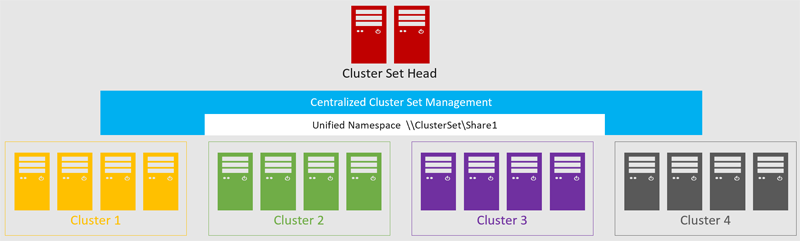
Поддержка отказоустойчивой кластеризации серверов — одна из сильных сторон платформы Windows Server
Немало в новой версии Windows Server реализовано других изменений. Из заслуживающих внимания отметим следующие:
- существенно сокращённый (с 5 до 1,7 Гбайт) размер образа контейнера Server Core, благодаря своей компактности обеспечивающему ещё более высокий уровень плотности размещения экземпляров ОС на одном физическом хосте;
- встроенные средства системной аналитики, использующие технологии машинного обучения и позволяющие не только находить проблемные места в серверной инфраструктуре, но и прогнозировать возникновение возможных неисправностей;
- улучшенную совместимость приложений со средой Server Core;
- поддержку протокола SMB для контейнеров;
- встроенные средства защиты виртуализованных окружений;
- поддержку сетевого протокола HTTP/2;
- функции дедупликации и сжатия томов ReFS;
- возможности масштабирования файловых хранилищ Scale-Out File Server до 4 Пбайт на кластер и ручного разграничения выделения томов для повышения отказоустойчивости;
- поддержку Kubernetes;
- упрощённый механизм проверки подлинности копий Windows в контейнерах;
- поддержку энергонезависимой памяти для виртуальных машин Hyper-V;
- наличие средств оценки производительности в Storage Spaces Direct
- а также прочие нововведения, полный список которых представлен на информационной площадке Windows IT Pro Center и доступен для вдумчивого изучения по этой ссылке.
Как было отмечено выше, операционная система Windows Server 2019 уже доступна для приобретения и развёртывания в организациях. Как и в случае с предыдущей версией, ОС предлагается в редакциях Datacenter, Standard и Essentials, разнящихся набором поддерживаемых функций и стоимостью. Для оценки функциональных возможностей системы предусмотрена пробная версия программной платформы, имеющая ограничения по времени работы.
Автор выражает благодарность специалисту департамента облачных решений компании Selectel Ивану Малышеву за помощь в подготовке материала.
Если вы заметили ошибку — выделите ее мышью и нажмите CTRL+ENTER. | Можете написать лучше? Мы всегда рады новым авторам.
На чтение 8 мин Просмотров 2.6к. Опубликовано 27.03.2020
Недавно мир увидело свет новое семейство Microsoft Windows Server 2019. Данные об этом присутствуют в интернете, но все они имеют достаточно общий характер. И часто это является причиной того, что узнать более подробно о выпусках, версиях и опциях может оказаться сложнее, чем это некоторым кажется на первый взгляд.
Не для всех очевидно, какие выпуски в настоящий момент уже присутствуют на рынке, и чем они могут отличаться. К примеру, что за конкретные особенности присутствуют у не требующего оплаты продукта Hyper-V Server 2019 и чем они отличают его от Windows Server 2019 Standard? Какой в этом случае используется гипервизор? А есть ли он вообще?
Информация многим столь интересна, что постоянно возникают все новые вопросы, на которые специалисты могут дать утвердительные или отрицательные ответы. Некоторые из них прозвучат так:
- Windows Server 2019 Server Core не преобразуется в Desktop Experience и наоборот;
- Windows Server 2019 Datacenter преобразуется в Стандартный;
- ознакомительная версия свободно продлевается после «пробных» 3 месяцев;
- для удаленного управления Windows Server 2019 Server Core можно использовать «Центр администрирования Windows», предлагаемый браузером Opera.
Но это далеко не все, что интересует пользователей, поэтому нам показалось целесообразным проведение небольшого исследования. Цель – выяснить, какие же продукты существуют в настоящий момент, в чем их коренные отличия? Не лучше ли продолжать использовать «старые добрые версии», широко использующиеся сегодня?
Что новенького?
Специалисты Microsoft пытаются сосредоточить свои усилия на работе в нескольких категориях:
- гибридные варианты с Azure;
- меры по обеспечению безопасности;
- HCI;
- так называемая «быстрая инновация», касающаяся приложений.
Конечно, все больше привыкли к небольшим, лишенным таких масштабов обновлением операционной системы. Windows 19 – это больше, чем очередные изменения. Ярким примером тому становится ATP (Advanced Threat Protection) – прежде он являлся независимым, отдельным продуктом.
Datacenter и Standart
Основными предлагаемыми вариантами новой системы становятся Standart, и, конечно, Datacenter. И тот, и другой может устанавливаться в Desktop Experience или Server Core. Необходимо рассмотреть коренные отличия между данными выпусками, параллельно обсудив подопции.
Datacenter становится наиболее полным вариантом продуктов семейства, но и наиболее дорогостоящим (согласно оценкам Microsoft). Цена, если сравнивать с аналогичным продуктом 2016 года, действительно, несколько выросла.
Приобретенная лицензия Datacenter предлагает достаточный набор функций и минимальное число лицензионных ограничений из всех вариантов. К примеру, виртуализированные на Datacenter могут автоматически лицензироваться на хосте при учете, что и хостинг, и гостевые варианты будут иметь ту же версию. Подобные «гости» активируются с использованием виртуальной системы (AVMA) в автоматическом режиме.
В Windows Server 2019 заинтересованным лицам представляется определенная система, имеющая средства защиты – это революционная особенность, являющаяся доступной, правда, лишь в Datacenter. Host Gurdian Service ранее присутствовала только в версии 2016 г., а в последнем выпуске доступна уже в версии «Стандарт». Но это является не правилом, а, можно сказать, исключением. В результате хочется сделать некий предварительный вывод: в Windows Server пользователям представлен ряд новых опций тогда как другие часто попросту отключаются. Ряд обретенных функций являются эксклюзивными и предлагаются только для Datacenter, другие становятся доступными и при приобретении более дешевых версий лицензии.
Некоторые функции, к которым привыкли потребители, из Windows Server 1803 удалены – предлагается даже список тех опций, что более не поддерживаются. Необходимо учесть, что приведенный вариант далеко не полон и это, прежде всего, связывается с такими причинами как:
- Windows Server 2019 — последнее обновление 2019 г, а версия 1803 – с варианта 1709. Возможно, в данном варианте было отклонено большее количество функций;
- Windows Server 2019 – это целое, и весьма обширное, семейство предлагаемых пользователю продуктов.
Можно также отметить, что Windows Server 1809 выступает достойной альтернативой Windows Server 2019 Server Core. Server 2019 предстает в качестве канала длительного обслуживания, а вариант 1807 доступен разве что в виде ядра сервера.
Exclusive Capabilities (Datacenter). В наличии имеется ряд способных заинтересовать пользователя возможностей, выгодно отличающих версию 2019 г. (речь идет о Datacenter):
- использование в качестве контроллера сети;
- выявление сети с использованием специальных программ;
- осуществление репликации хранилищ;
- программное выявление хранилищ;
- дедубликация;
- ограничения для использования более одной операционной среды.
Сравним Microsoft и тем, что предлагает новая система. Данное сравнение, скорее, станет перечнем опций, поскольку различия найти сложно – скорее, это дополнение.
Разработчики характеризуют Datacenter как оптимальный вариант для облачных сред и центров, где осуществляется обработка данных. Похоже выглядит описание и стандартного варианта. «Близкий родственник» систем – Hyper-V Server 2019, видимо, удовлетворяющим потребности во всех отношениях пользователем тоже не признается.
Server Core
Вне зависимости от того что предлагает интерфейс, и по аналогии с рядом иных серверов SC предоставляет возможности удаленного администрирования с использованием специализированных инструментов. Среди них – диспетчер серверов, использование удаленного рабочего стола, RSAT и, конечно WAC, который представляет собой центр администрирования.
Среди несомненных плюсов Server Core – меньшая площадь, которую занимает версия, сниженное потребление ресурсов, сниженная уязвимость и проявляемая стойкость к гиператакам. Система представляет меньшую поверхность, возможную для атак, ей требуется незначительное число обновлений и исправлений, а также перезагрузок.
С любым установленным приложением могут быть утеряны какие-то из указанных плюсов. Некоторые доступны уже если речь дет о версии portable и никак не отражаются на работе системы, а значит, способны снизить нагрузку и минимально отразиться на производительности, повлияв на саму возможность уязвимости. Но такой подход не может считаться обязательным в 100% ситуаций.
Desktop Experience – это «классика», являющаяся востребованной еще с эпохи NT. Версия облегчает администрирование благодаря удобному графическому интерфейсу. У представленной системы он аналогичен Windows, но особенности конфигурации гарантируют значительно более высокий уровень безопасности.
Microsoft ранее была предоставлена возможность выбора меж Server Core и Desktop Experience. В актуальном варианте 2019 данная возможность уже не присутствует.
Server Core Limitations и Unsupported Capabilities. В Server Core нет совместимости с некоторыми приложениями и рядом функций, а потому назвать его полноценной заменой Desktop Experience нельзя. В основном, вариант не работает с приложениями, где присутствует графический интерфейс.
Данные о версии Essentias
Вариант признан оптимальным для компаний с небольшим числом сотрудников. Ранее версия Windows Server 2019 Essentials(подробнее по ссылке) носила название Small Business Server (SBS) (Microsoft BackOffice Server). Новая редакция существенно ограничивает возможности, а также варианты получения лицензии, а значит, является самой дешевой в семействе. Согласно утверждениям разработчика, вариант подходит для использования компаниями с количеством сотрудников от 25 до 50 человек. Расширенных функций попросту нет, поскольку такие опции как поддержка миграции хранилищ является доступной в выпусках Datacenter и Standart.
То есть Essentias имеет массу ограничений и это должен понимать пользователь. К примеру, данный вариант может выступать только в качестве единственного контроллера домена, то есть не может присутствовать там вместе с еще одним сервером.
Как правило, Windows Server Essentias предустанавливается, выполняя несколько ролей:
- в качестве доменных служб;
- в качестве DNS-сервера;
- в качестве веб-сервера.
Считается, что все это также можно отнести к варианту 2019 согласно документам, присутствующим в сети. Достаточно просто найти данные, свидетельствующие, что именно более не поддерживается. Вероятно, в 2019 году Essentias стандартизируется и сможет организовать работу в качестве обычного сервера. Данный факт говорит о том, что версия является весьма ограниченной из-за особенностей лицензирования.
Essentias предоставляется с простым интерфейсом (Dashboard). Он очевидно не способствует выполнению ряда комплексных задач в области настроек. Предоставляется упрощенная конфигурация, которая существенно облегчает работу. В принципе, предлагается все, что требуется: комфорт управления сервером.
Но недавно в Microsoft объявлено, что Essentias признается нерабочим — якобы вариант устарел морально. Правда, вскоре решение вернули, и сегодня им дополняется новая версия.
Увы, Essentias Eхperience разработчиками из операционной системы исключается. Это вызывает, скорее, негативные эмоции, поскольку ряд пользователей не знакомы с другими панелями управления и инструментами сервера. Помимо панели инструментов Essentias, Microsoft рекомендуется использование других вариантов управления при направлении клиентов в инструменту, используемому достаточно широко, а именно Центру администрирования.
Анализ возможностей, предоставляемых Windows Server R2-2019
Не так давно Microsoft было выпущено подробное сравнение основных функций ряда систем. Оно включает 11 страниц и, несомненно, будет интересно пользователям. Даже если оставить без внимания то, что компания проигнорировала в данном обзоре Windows Server 2019, оставив его без внимания при публикации на собственной веб-странице, исследование все же является достаточно полным. Оно затрагивает массу нюансов.
Как уже сказано выше, информация присутствует в доступе на официальном сайте, версии сравниваются по ряду критериев:
- гибридные варианты с Azure;
- уровень безопасности;
- HCI;
- использование для приложений «быстрых инноваций.
Все эти сферы в настоящий момент активно продвигаются, внедряются инновации на высоком уровне.
Мы проанализировали различия и уникальные черты приложений Windows Server 2019. Надеемся, что благодаря данному материалу пользователи с легкостью сориентируются в разнообразии продуктов Windows.
- 07.09.2019
В этой статье мы рассмотрим детально как установить Windows Server 2019 и самую первичную настройку, что нужно сделать сразу после установки системы. Как детально настроить Windows Server 2019 читайте в нашей следующей статье.
1) Итак, первое — Вам нужно скачать дистрибутив. Скачать его можете на следующей странице.
2) После скачивания дистрибутива — его нужно записать на флешку, сделав ее загрузочной. Инструкция как записать дистрибутив на флешку.
3) Далее Вам нужно загрузиться с флешки из под биоса для начала самой установки. Краткая инструкция как загрузиться с флешки.
4) Теперь после того, как Вы загрузились с флешки, приступаем к началу установки.
Выбираем язык операционной системы, выберем русский.
Далее выбираем желаемую редакцию Windows Server 2019 для установки. В данной статье мы установим версию Standard, но Вы можете выбрать другую версию, к примеру Datacenter. Порядок установки в ней аналогичный.
А так же, обязательно выбираете дистрибутив с «Возможности рабоче стола», иначе у Вас система установится без графической оболочки и управление операционной системой будет только из под консоли.
Принимаем условия лицензирования.
Далее, выбираем выборочную установку, т.к мы устанавливаем систему с нуля.
После у Вас будет меню выбора диска куда установить систему. На нашем примере только один диск, у Вас же их может быть больше. Выбираете нужный диск для установки и нажимаем «Далее».
И теперь начинается непосредственно сама установка, ожидайте ее окончание.
Во время установки система перезагрузится несколько раз.
После завершения установки Вам нужно будет задать пароль для учетной записи администратора. Пароль лучше задавать латинскими буквами с цифрами.
Далее заходим под учетной записью администратора в систему.
5) После установки переходим к первичной настройке, что нужно сделать сразу после установки — это активировать систему и загрузить все актуальные обновления. Приступим для начала к активации. Заходим меню в «Свойства системы» => Активация Windows => Изменить ключ продукта => и вводите Ваш ключ в поле ввода. Если у Вас нет ключа, то приобрести ключ активации можете в нашем интернет-магазине по самым низким ценам на следующей странице. Моментальная доставка ключа на Вашу электронную почту не заставит Вас должно ожидать активации системы!
После активации переходим снова в меню «Свойства системы» и проверяем все ли активировалось. Если да, то переходим к загрузке актуальных обновлений.
Нажимаем на кнопку «Проверить наличие обновлений».
Загружаем обновления, после устанавливаем их. После установки нужно перезагрузить систему.
На этом все. Установка и первичная настройка закончена. Как детально настроить Windows Server 2019 читайте в нашей следующей статье.